A kép közzététele az Instagramon már nem csak a telefonra korlátozódik. Postázhat az Instagramon Windows PC-ről vagy Mac-ről. De a legtöbb felhasználó szereti elérni a közösségi platformot Androidról vagy iPhone-ról. Ez az oka annak, hogy az Instagram legtöbb új funkciója először a mobilalkalmazásban jelenik meg.

Ebben a bejegyzésben bemutatjuk azokat a legfontosabb Instagram-szolgáltatásokat, amelyeket ki kell próbálnia Androidon vagy iPhone-on. Ezek a funkciók nagyobb hatalmat biztosítanak az adatvédelem szabályozásához és a felhasználói élmény személyre szabásához.
Először azonban győződjön meg arról, hogy Android vagy iPhone készülékén az Instagram alkalmazás legújabb verziója fut.
Az Instagram letöltése Androidra
Az Instagram letöltése iPhone-ra
1. A követett fiókok hozzáadása a kedvencekhez
Az általunk követett fiókok közül néhány az abszolút kedvencünk. És most az Instagram bevezette az ilyen követett fiókok Kedvencekként való hozzáadásának lehetőségét. Ezzel elsőként a kedvenc fiókjaiból származó bejegyzések jelennek meg a hírfolyamban. Kövesse ezeket a lépéseket, amelyek ugyanazok az Android és iPhone felhasználók számára.
1. lépés: Nyissa meg az Instagram alkalmazást iPhone vagy Android készülékén.
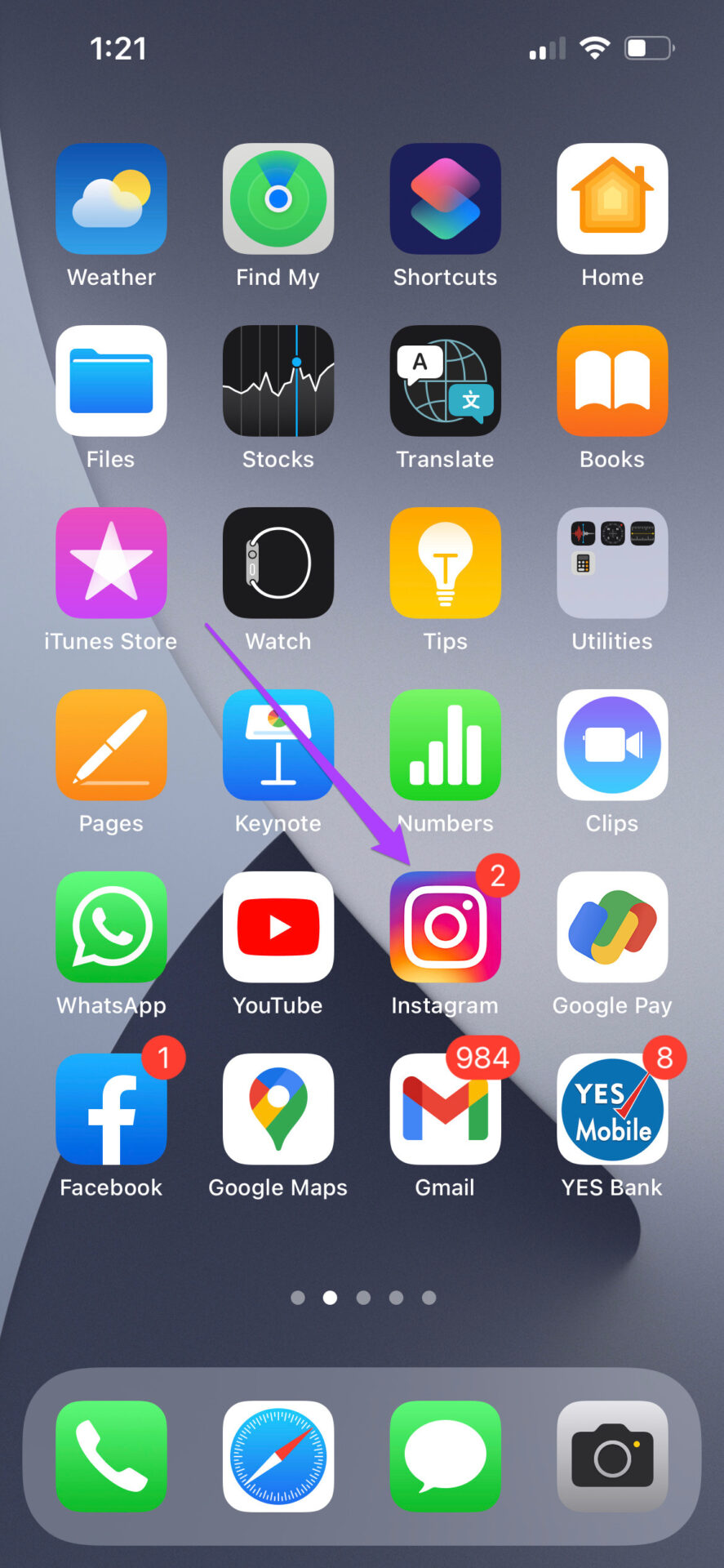
2. lépés: Görgessen a hírcsatornán hogy keressen egy bejegyzést kedvenc fiókjából.

3. lépés: koppintson a három pontra a bejegyzés jobb felső sarkában.

4. lépés: Válassza ki a Hozzáadás a kedvencekhez lehetőséget az alsó előugró menüből.
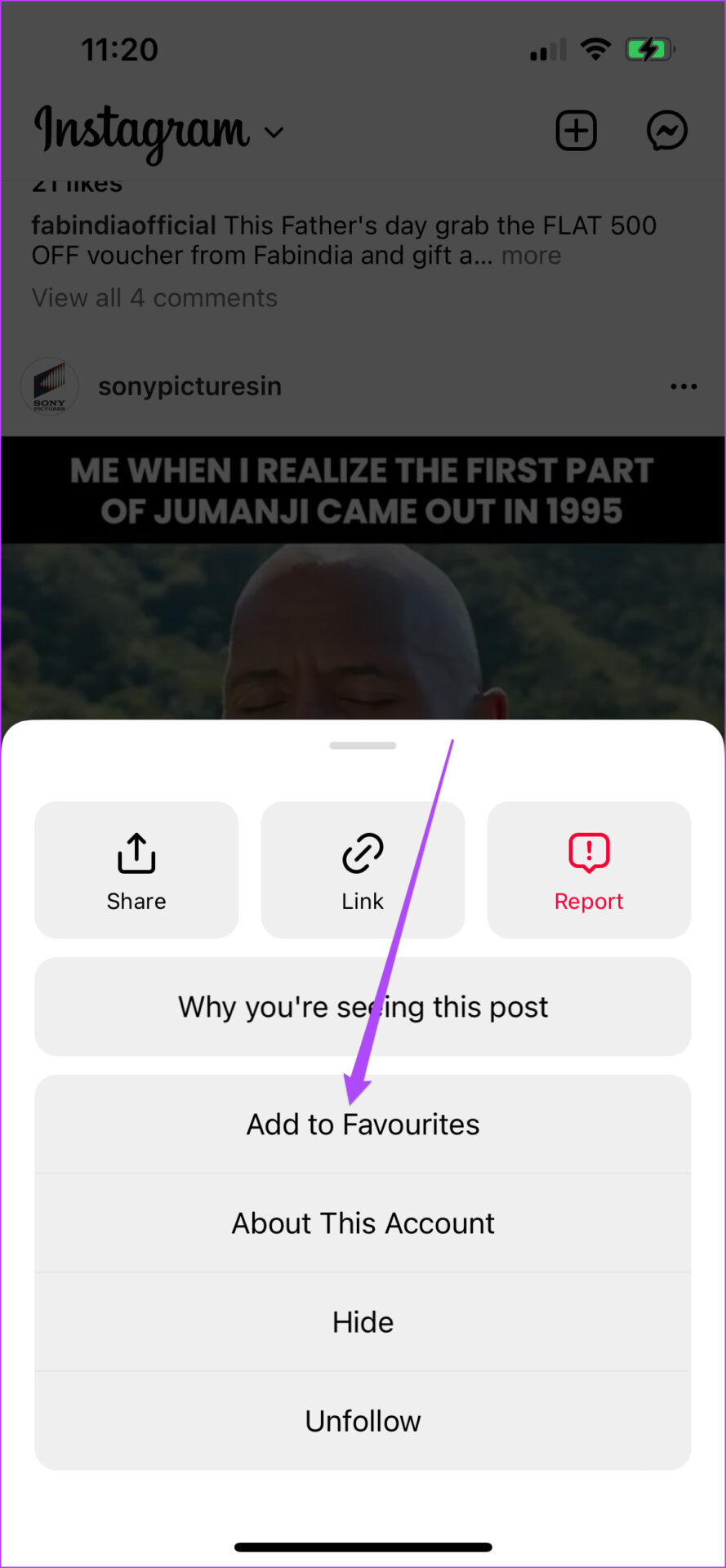
Miután az Instagram hozzáadta a fiókot a Kedvencekhez, vegyél észre egy rózsaszín csillagot a három pont mellett.
Kedvenc fiókjai hozzáadásához és kezeléséhez kövesse az alábbi lépéseket.
1. lépés: Amíg az Instagram alkalmazás nyitva van, koppintson a rózsaszín csillagra, amely a kedvencek listáján megjelenő profilok mellett jelenik meg.
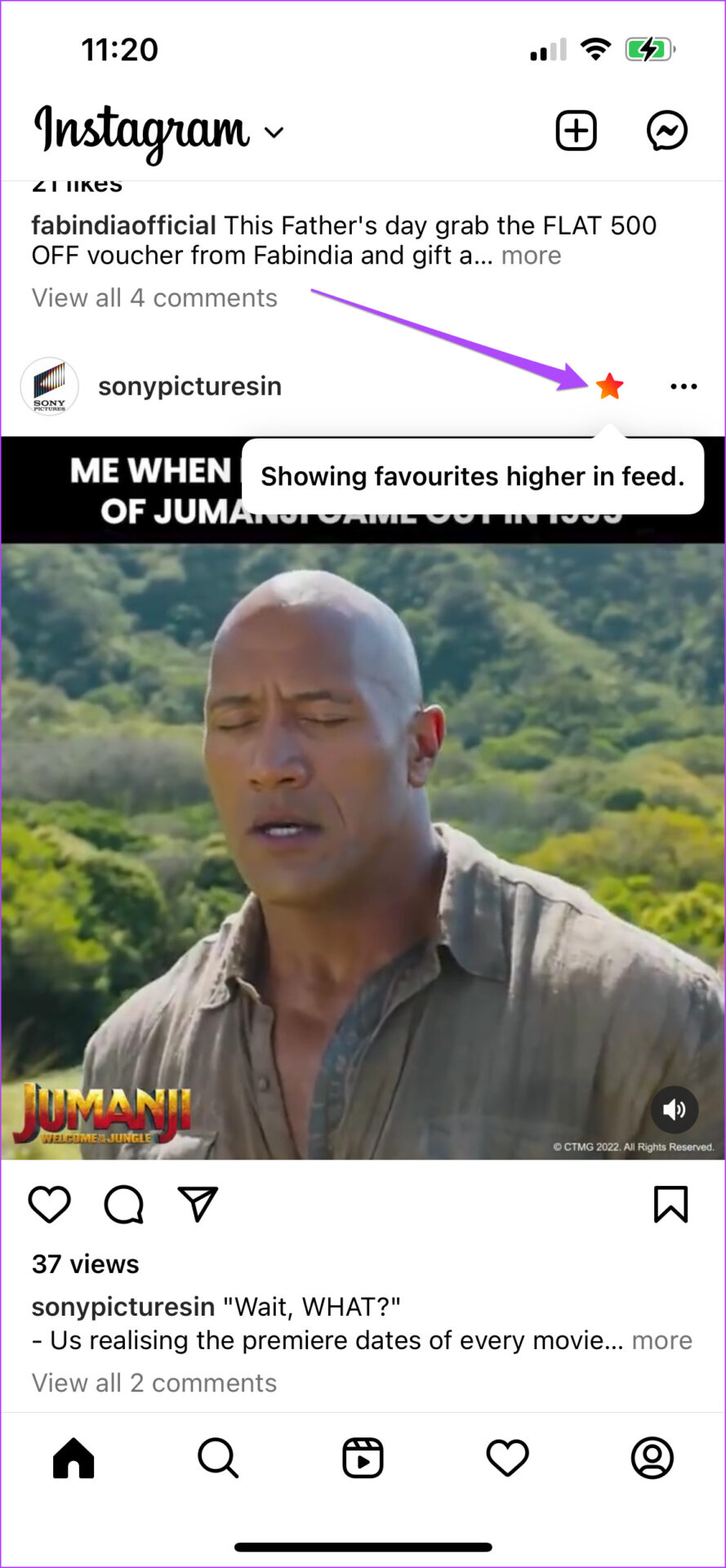
2. lépés: A megjelenő ablakban koppintson a Kedvencek kezelése elemre.
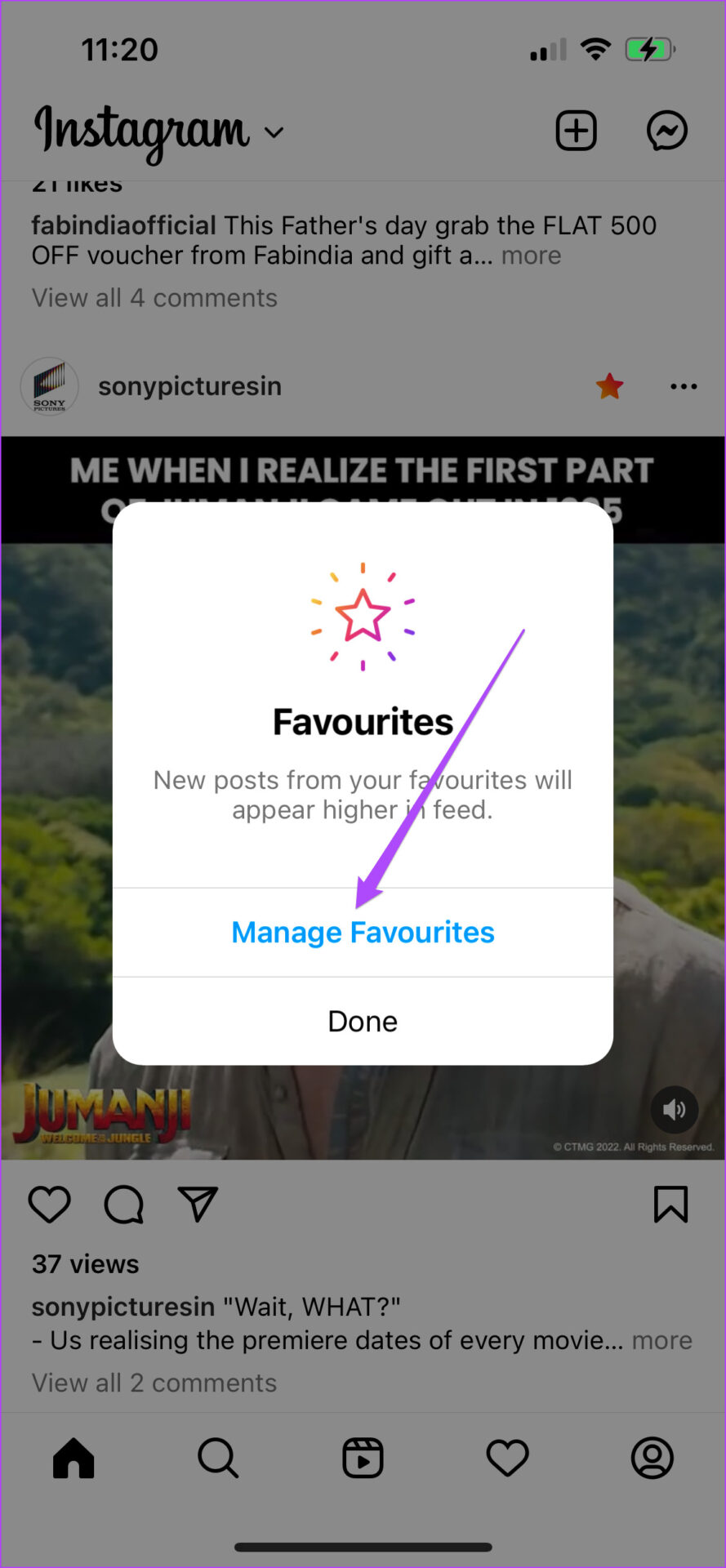
A Kedvencek menü megnyílik a képernyőn.
3. lépés: Másik profil hozzáadásához koppintson a jobb felső sarokban található Plusz ikonra, vagy koppintson a keresőmezőre.

Alternatív megoldásként a következő lépésekkel elérheti a Kedvencek lapot is.
1. lépés: Koppintson a profil ikonra a jobb alsó menüsorban.
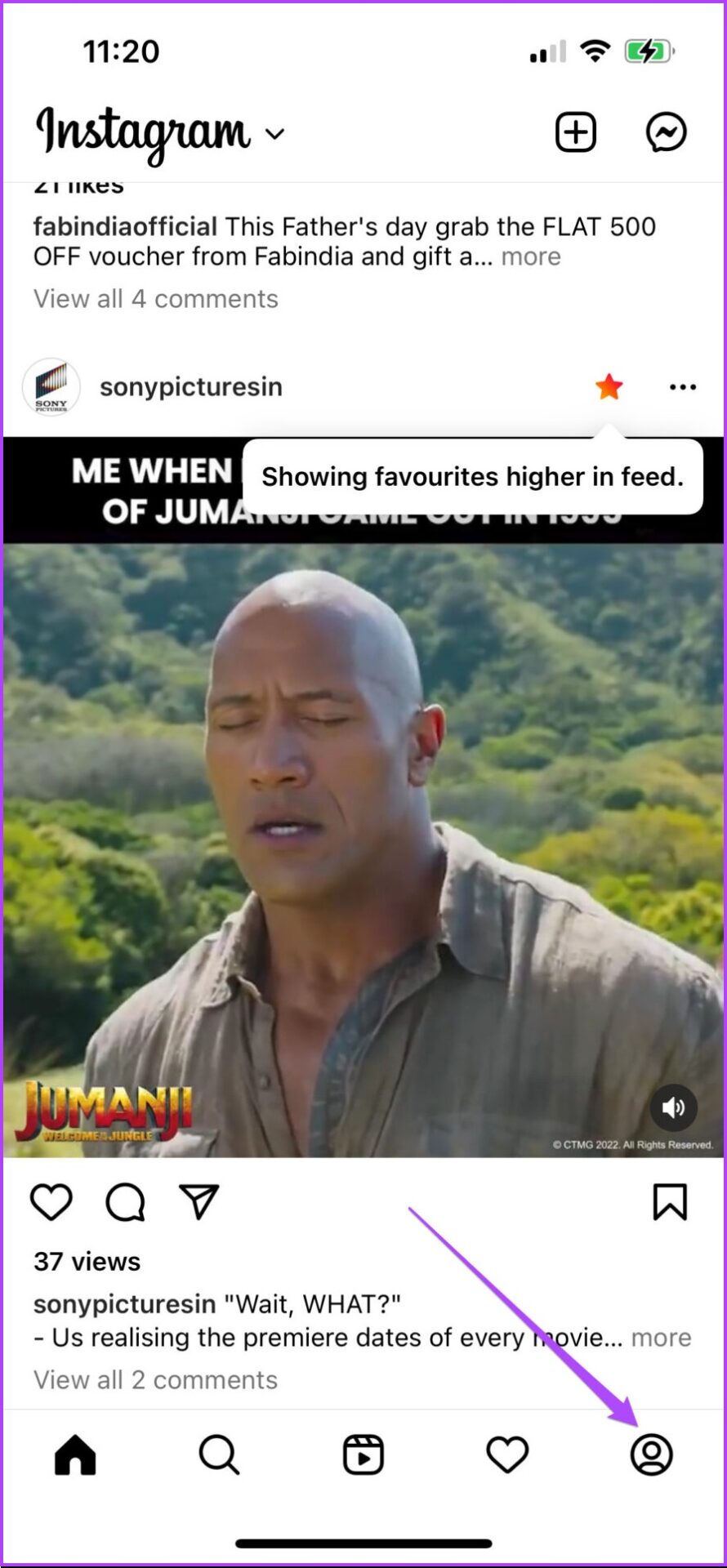
2. lépés: koppintson a Hamburger menü ikonra a jobb felső sarokban.
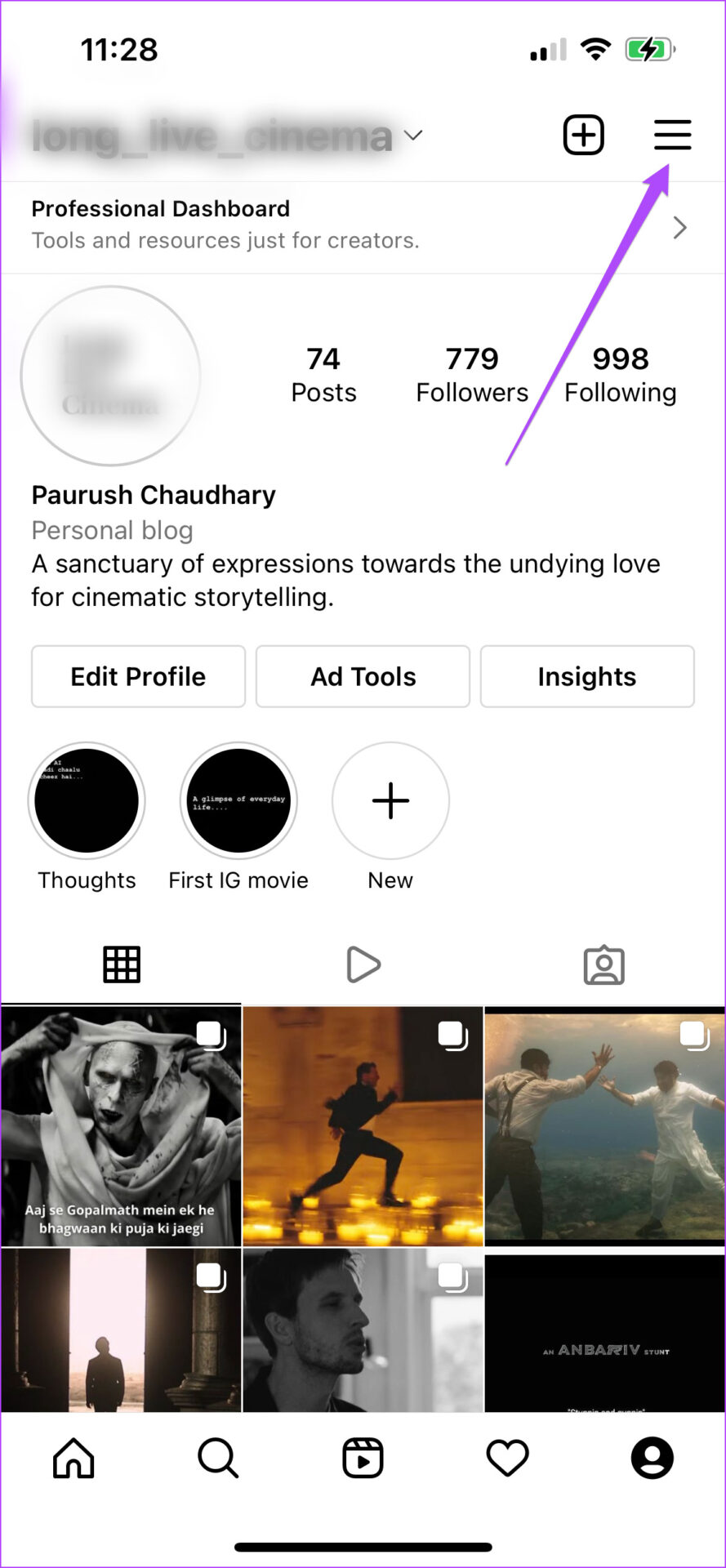
3. lépés: Válassza ki a Kedvencek elemet az előugró menüből.
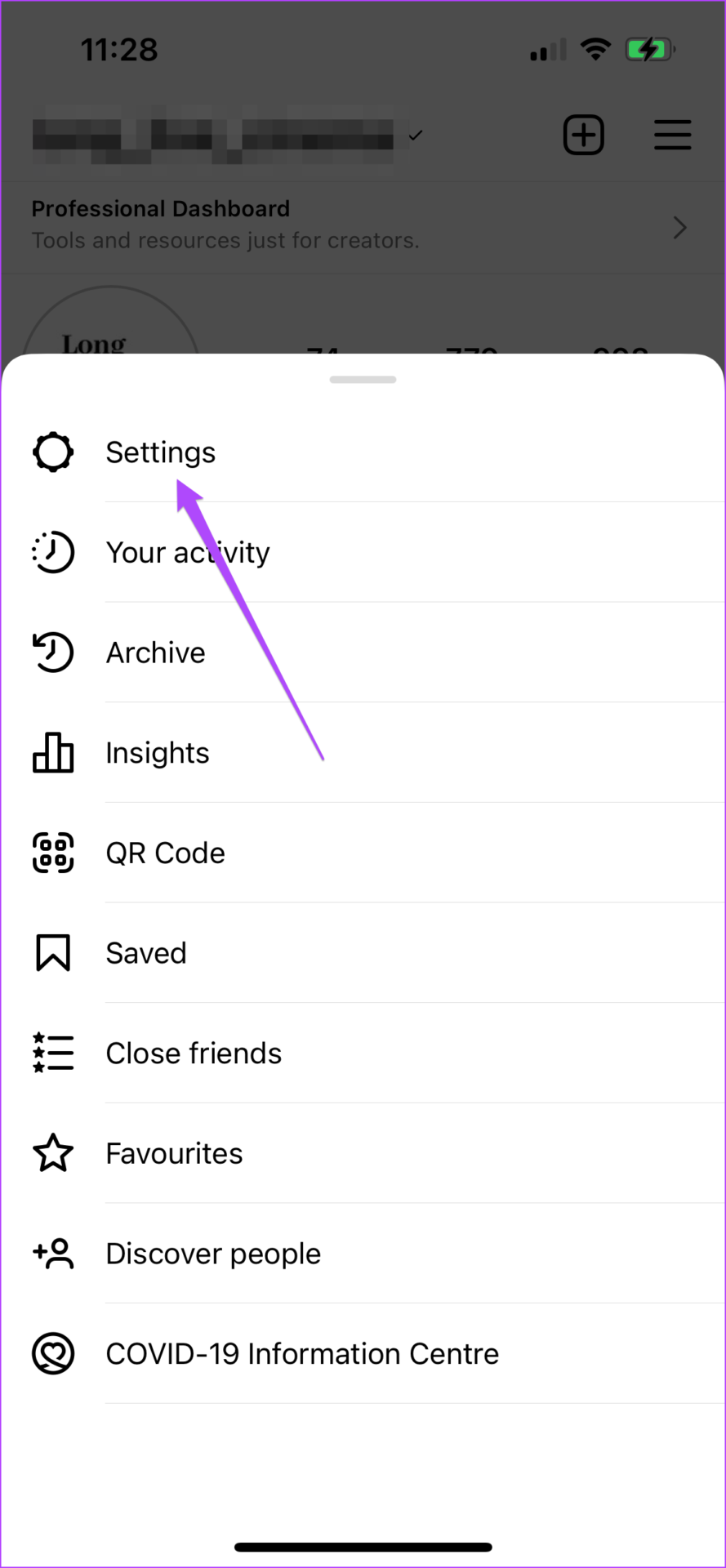
2. Draw In Instagram Stories
Az Instagram Stories a leggyorsabb módja annak, hogy megosszák gondolataikat, kedvenc filmjeleneteiket, legutóbbi könyvvásárlásait és még sok mást. Még a Stories-ban linkeket is megoszthat, hogy egy adott webhelyre terelje közönségét. A Rajz funkció hasznos lehet a fényképen lévő bárminek firkálásához, vázolásához vagy megjegyzésekhez. Kövesse az alábbi lépéseket a Rajz funkció használatához a történetekben.
1. lépés: Nyissa meg az Instagram alkalmazást iPhone vagy Android készülékén.
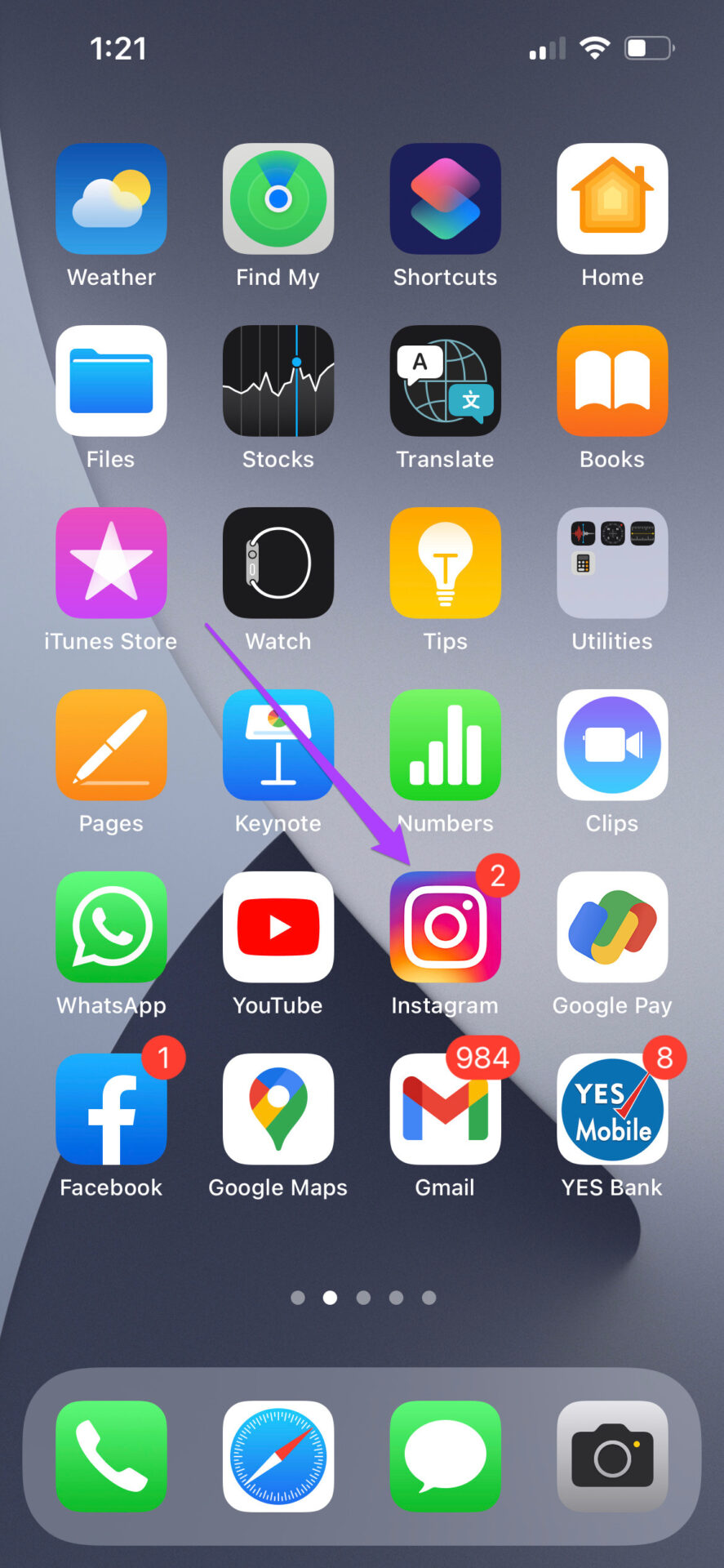
2. lépés: koppintson a Plusz ikonra itt: a jobb felső sarokban, és válassza a Történet lehetőséget.
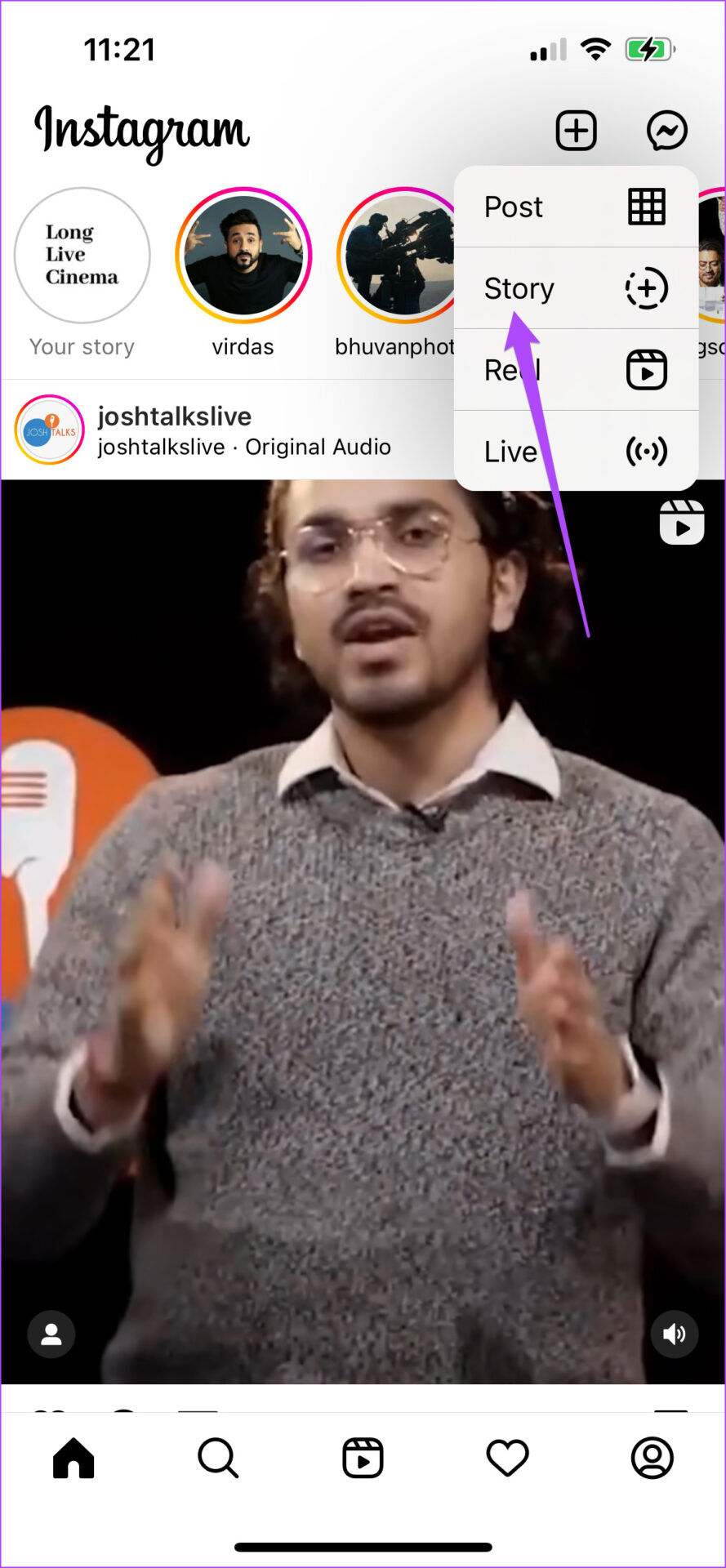
3. lépés: Kattintson egy képre a lehetőségek megjelenítéséhez.
4. lépés: Koppintson a három pontra a jobb felső sarokban.
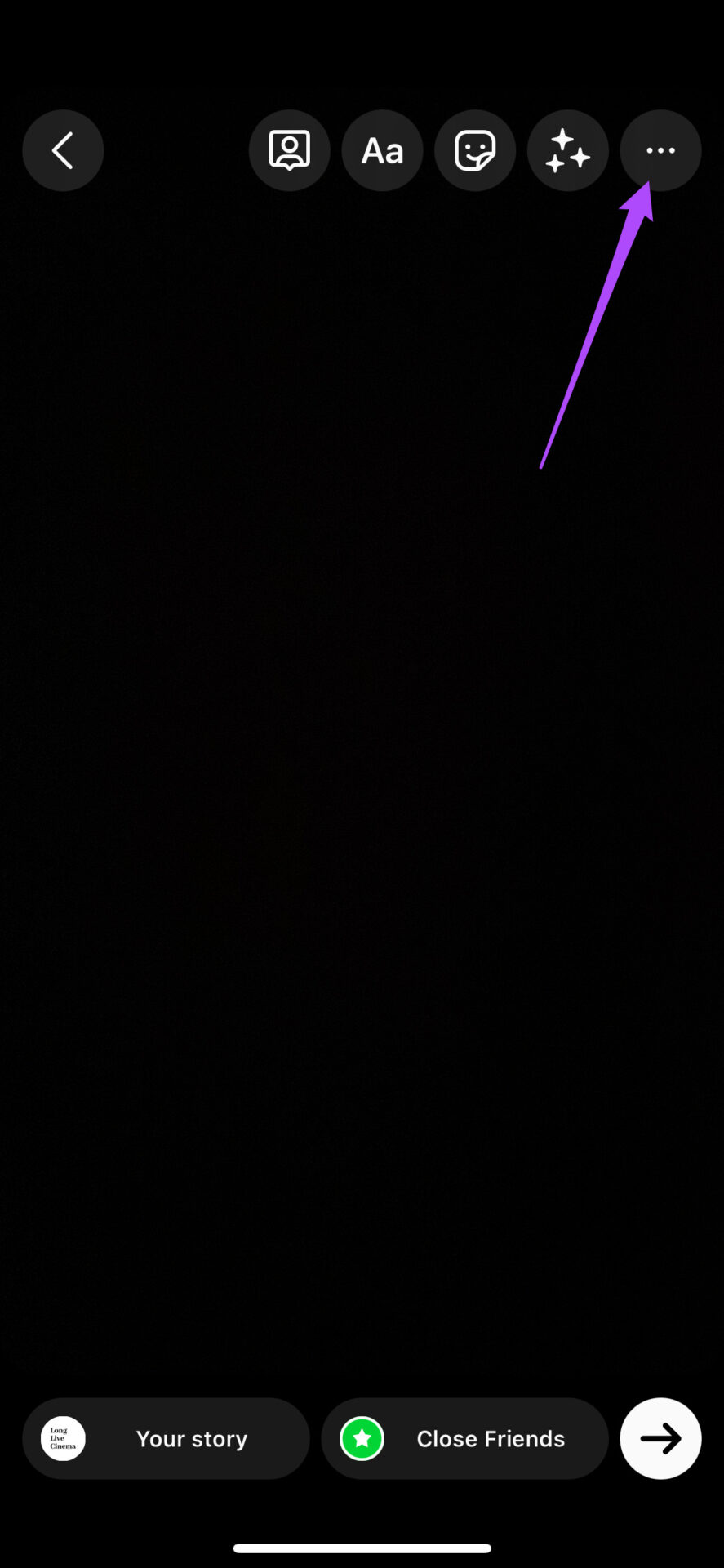
5. lépés: Válassza ki a Rajz opciót.
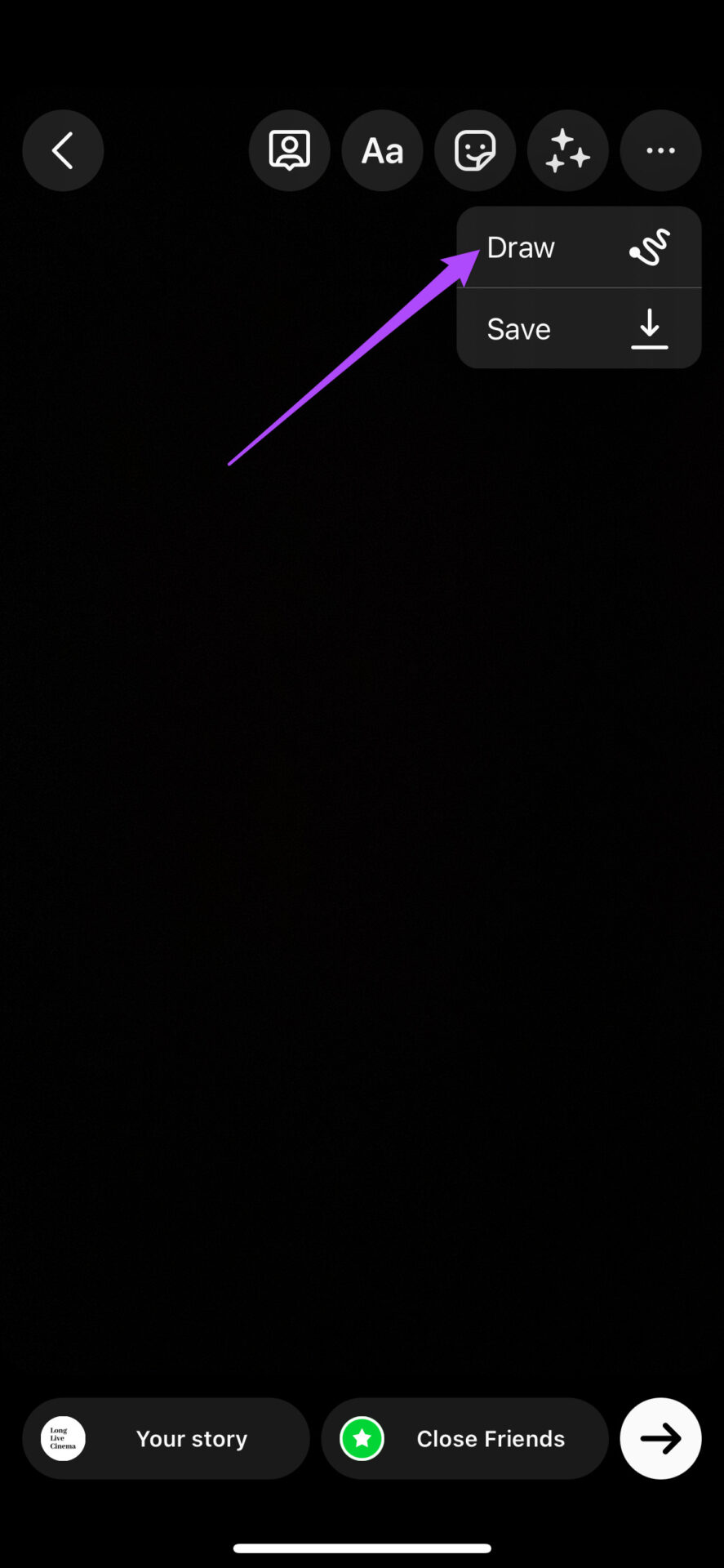
6. lépés: Ujjával rajzolhat vagy írhat egy tetszőleges szöveget.
Lehetősége van a körvonal méretének növelésére , módosítja a színt és a jelölő méretét.
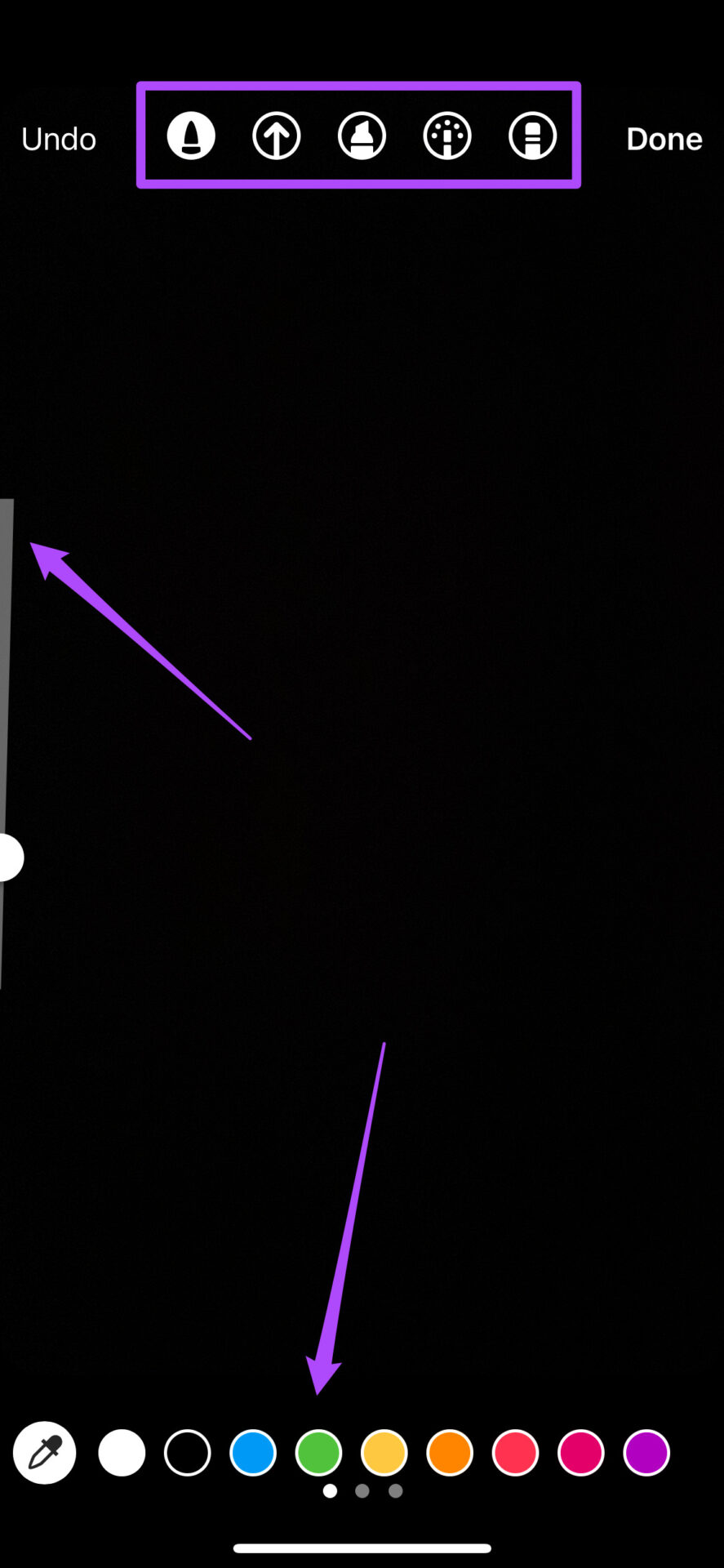
7. lépés: Miután befejezte a rajzot, koppintson a Kész gombra a mentéshez.
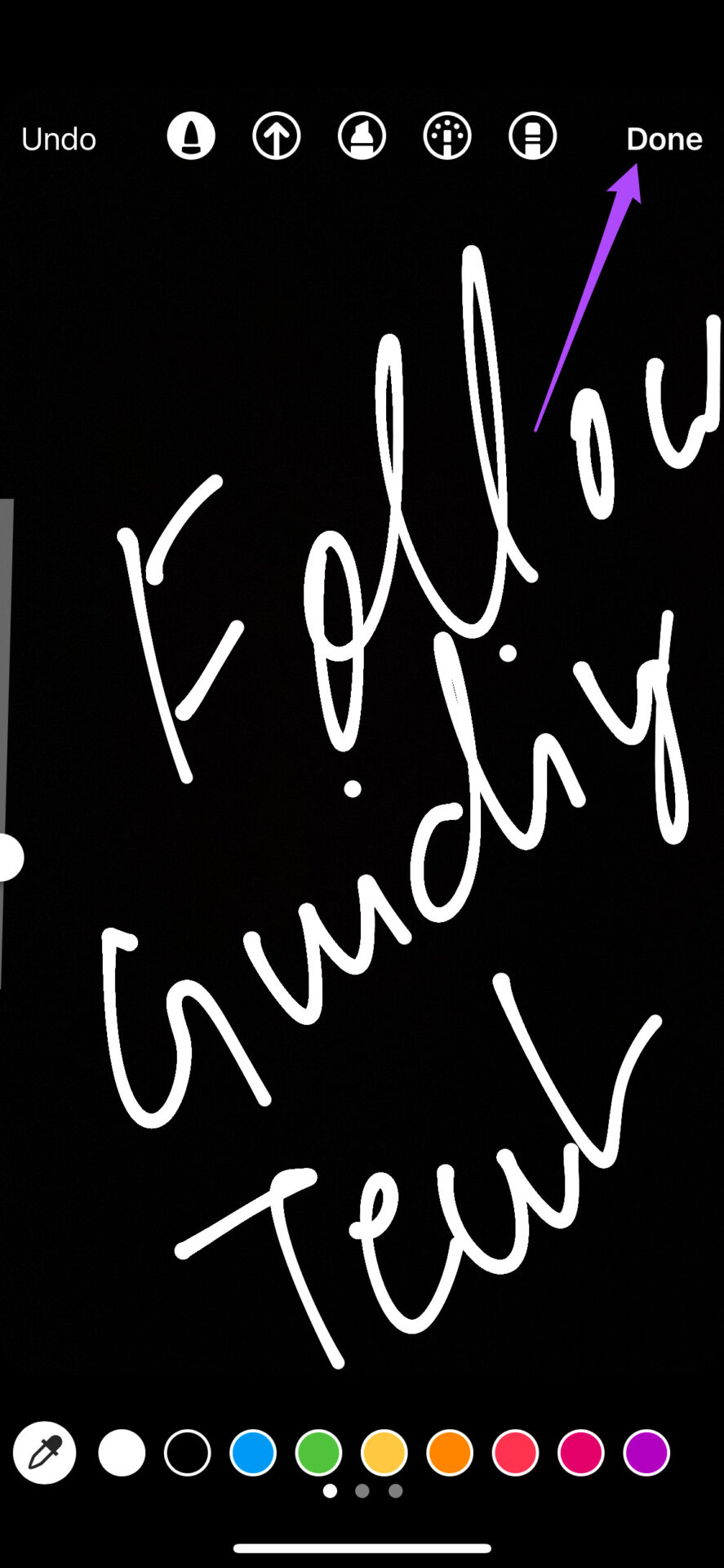
8. lépés: A jobb alsó sarokban lévő fehér nyílra koppintva ossza meg rajzát történetként.
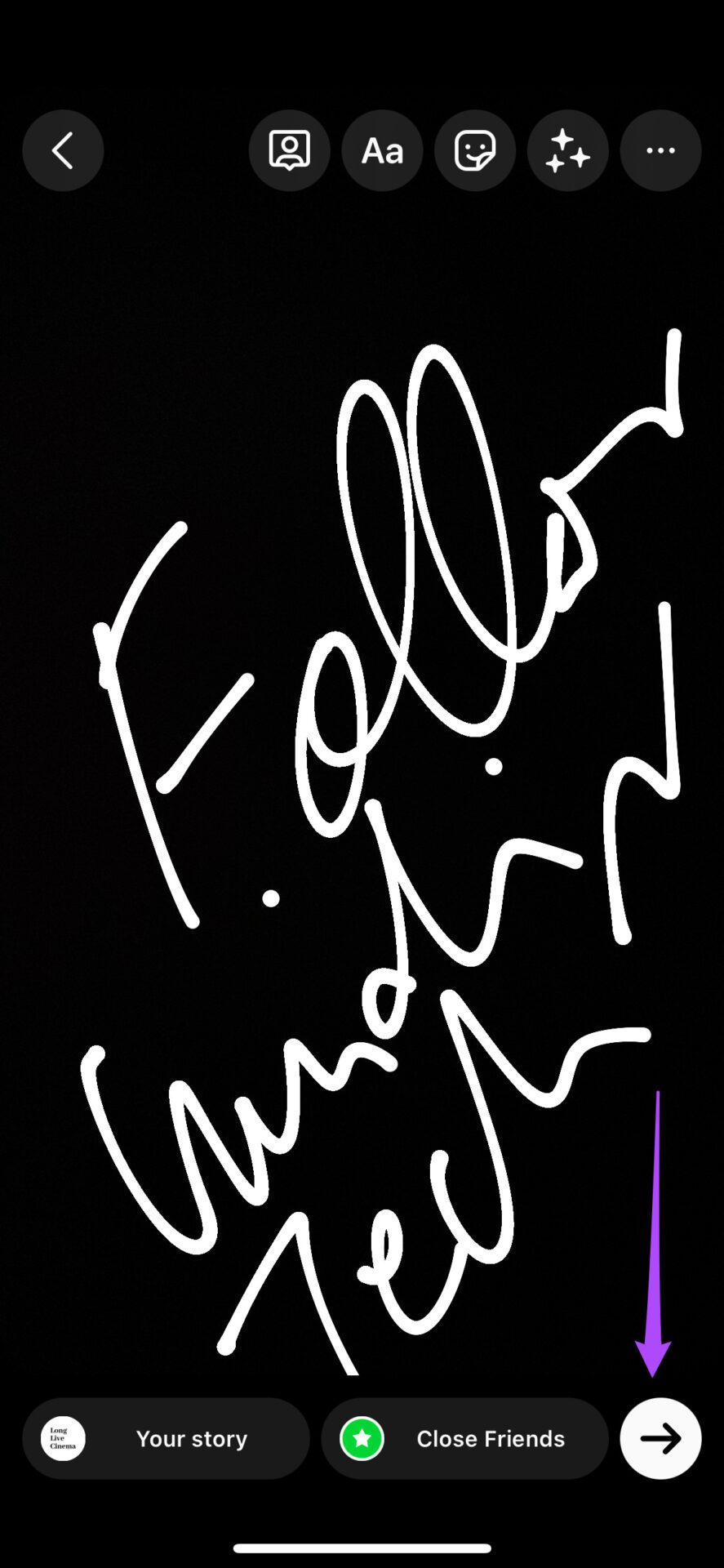
3. A Facebook Avatar használata az Instagram Story-ban
Az Apple-hez és a Samsunghoz hasonlóan a Facebook is az AR Emoji sávjába ugrott a Facebook Avatarok bevezetésével. Létrehozhatod a személyiségednek megfelelő Facebook Avatarod. És most megoszthatja Avatarját az Instagram Stories-on is. Kövesse az alábbi lépéseket.
1. lépés: Nyissa meg az Instagram alkalmazást Android vagy iPhone készülékén.
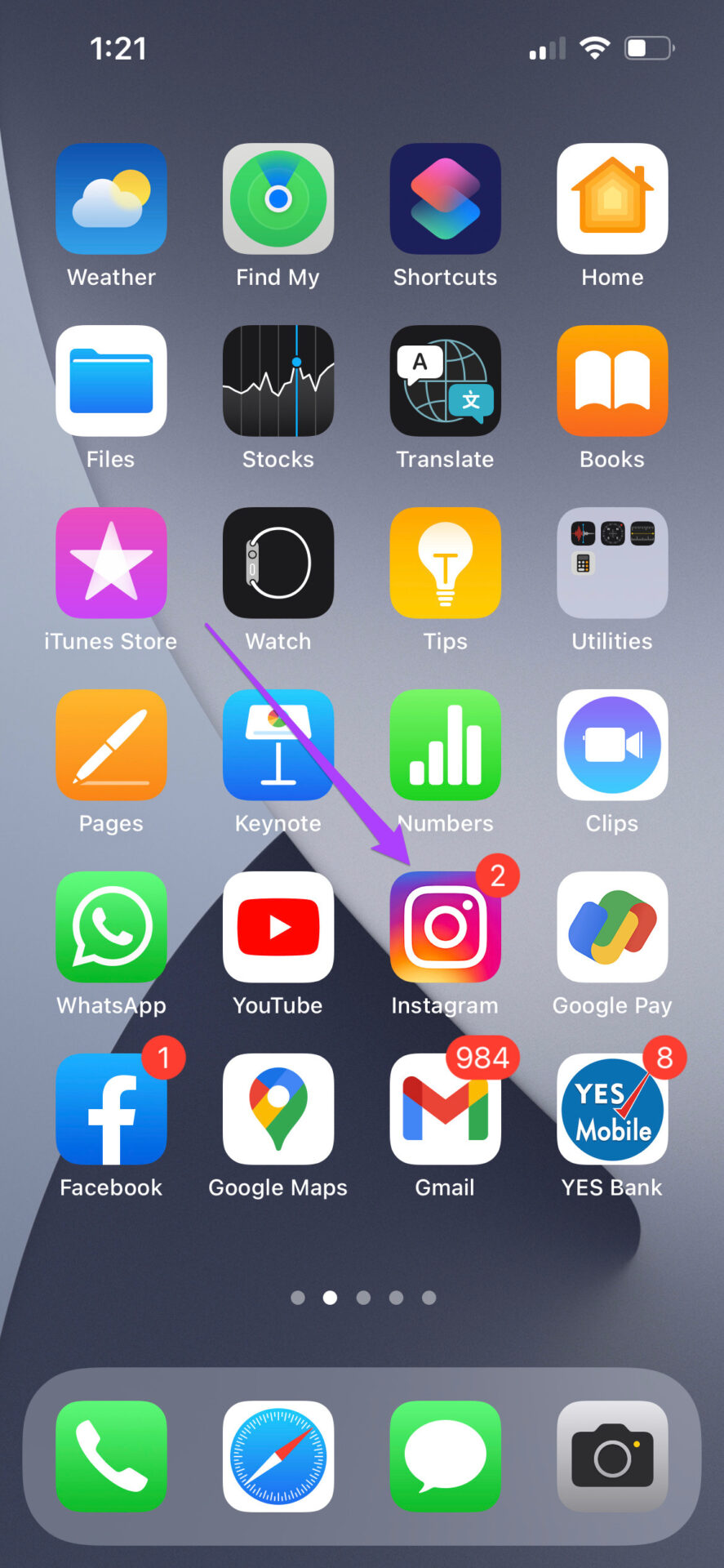
2. lépés: Csúsztasson jobbra a hírcsatornából a Történetek ablak megjelenítéséhez.
3. lépés: Kattintson egy képre, és koppintson a tetején lévő matrica ikonra.
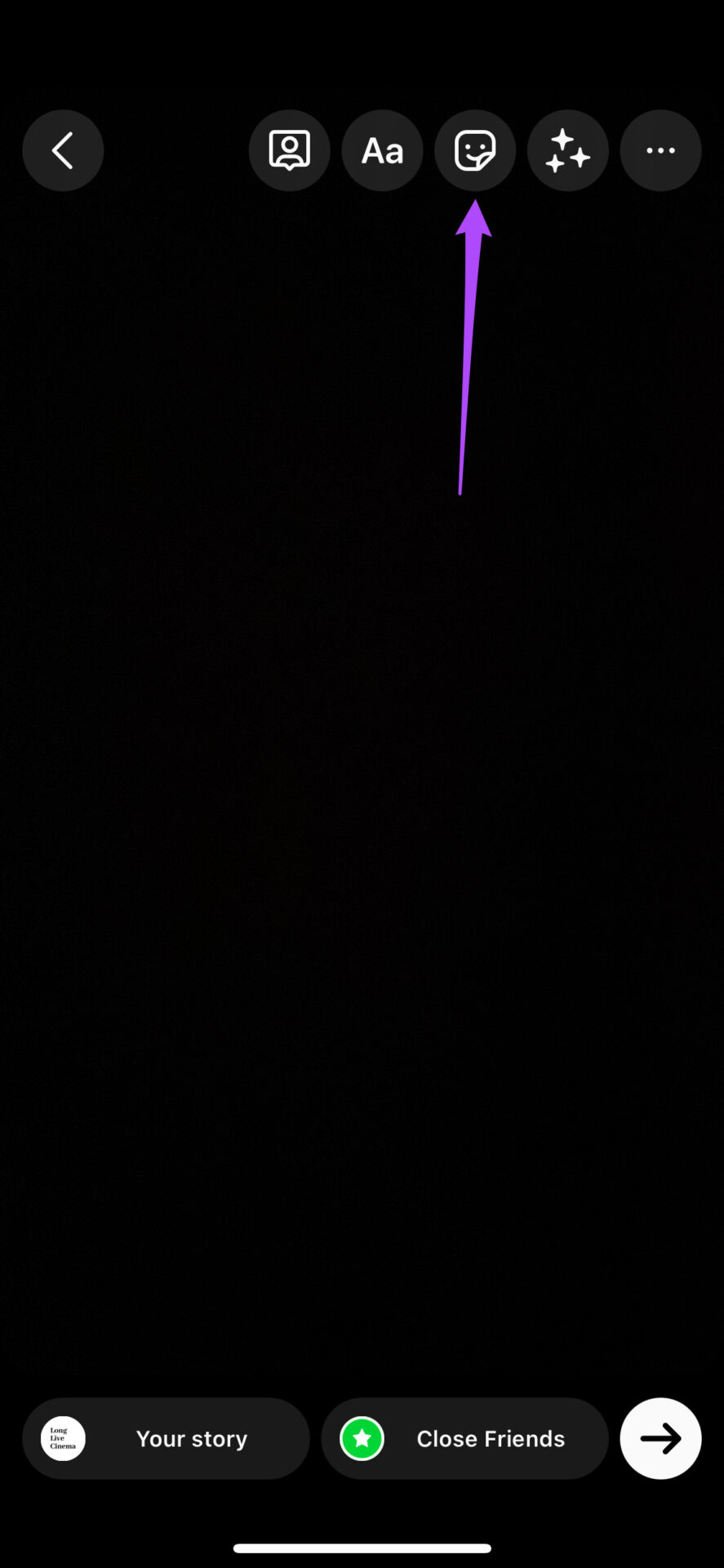
4. lépés: Érintse meg az Avatar ikont a lehetőségek listájában.
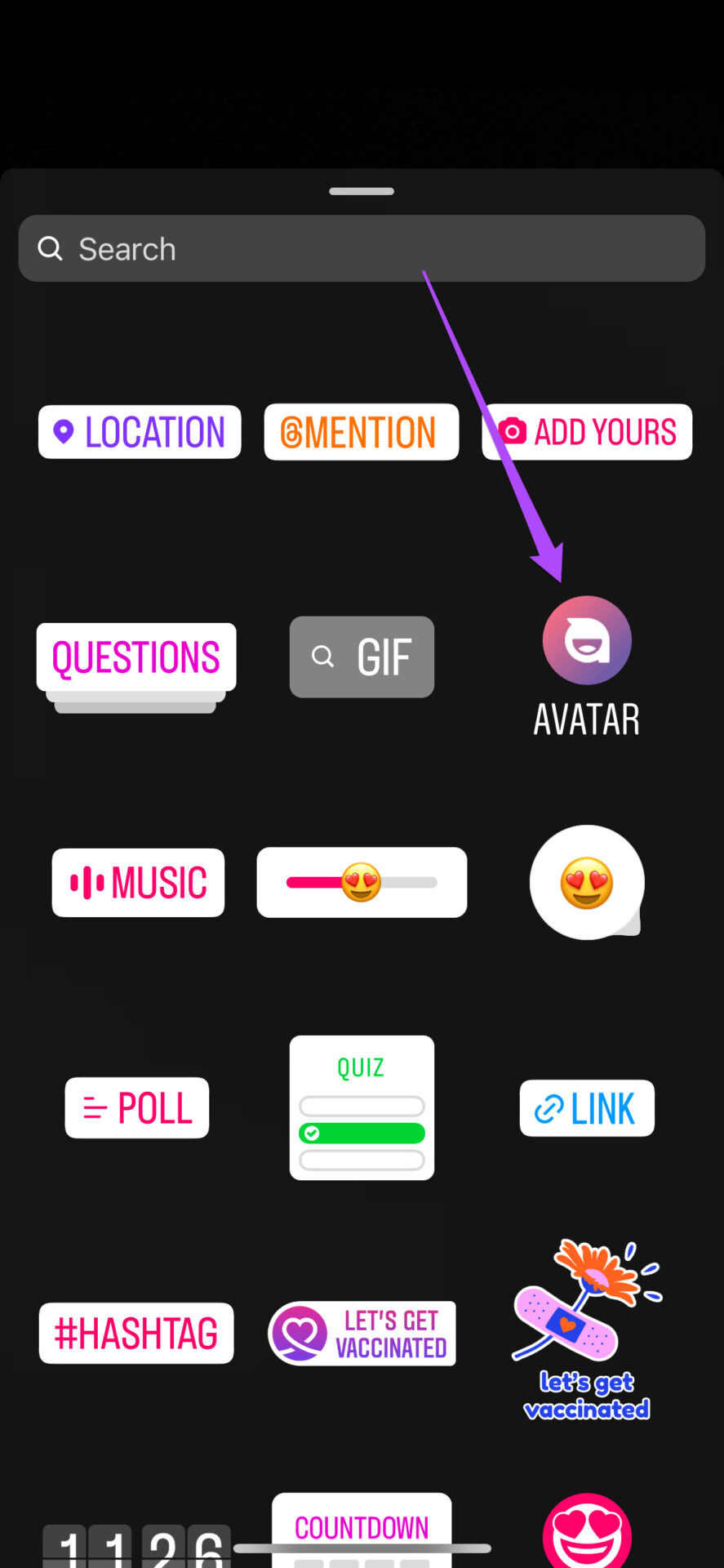
A Facebook Avatar matricák listája gesztusok és érzelmek alapján megjelenik a képernyőn.
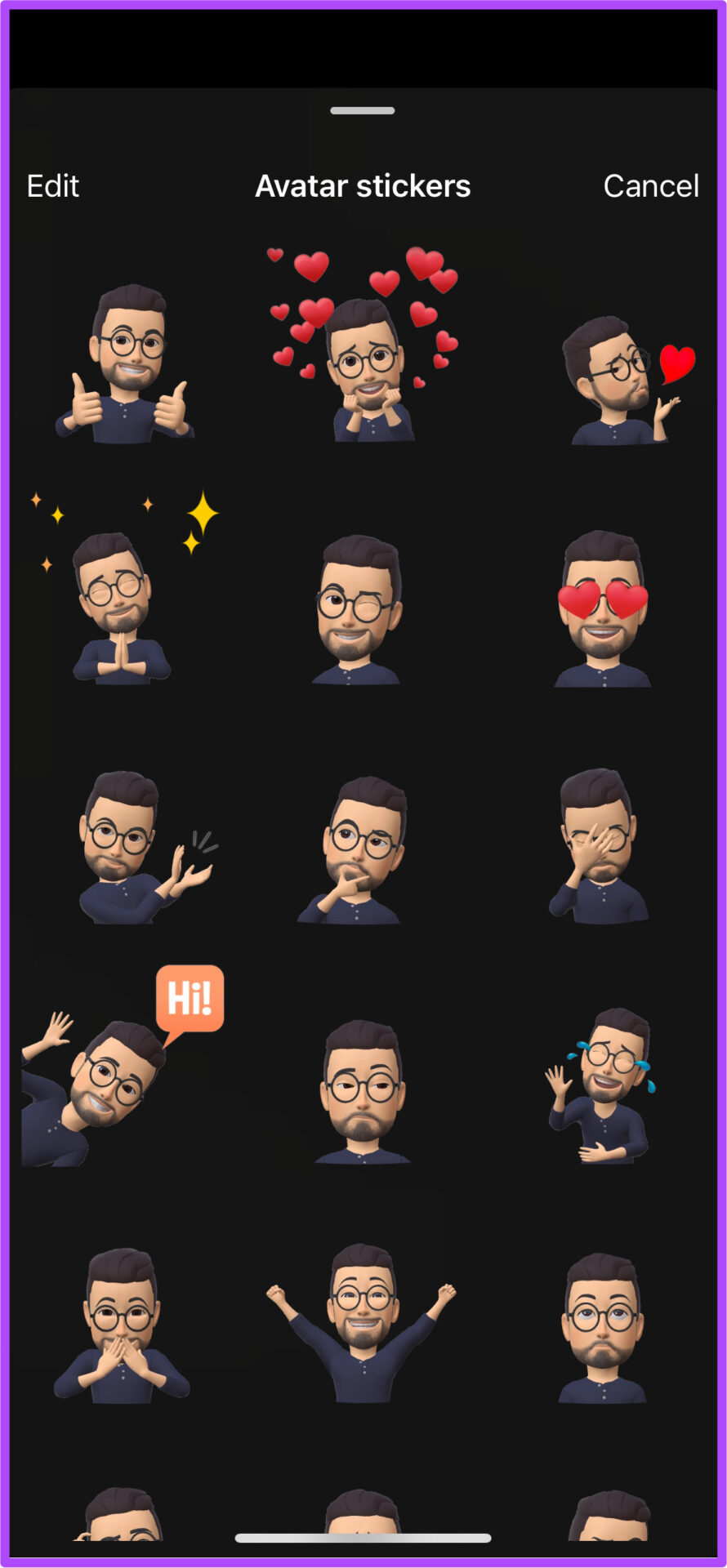
5. lépés: Válasszon ki egyet, és koppintson rá, hogy hozzáadja történetéhez.
Továbbra is személyre szabhat néhány avatárt, ha megérinti a kiválasztottat.
6. lépés: A beállítások kiválasztása után koppintson a jobb alsó sarokban lévő fehér nyílra, hogy Facebook-avatarját Instagram-történetként tegye közzé.

4. A fiókadatok hitelességének ellenőrzése
Az Instagram lehetővé teszi a felhasználók számára, hogy kövessék kedvenc hírességeiket, nyilvános szolgáltatásaikat, márkáikat stb. De a hivatalos profiljuk megtalálása mellett sok hamis profilt is talál a platformon. Vannak, akik hamis profilokat hoznak létre más felhasználók zaklatására és átverésére. Tehát a hitelességszűrő hozzáadásához az Instagram most lehetőséget ad a profil fiókinformációinak ellenőrzésére. Így teheti meg.
1. lépés: Nyisson meg egy profilt, amelyet követ az Instagramon, és görgessen bármelyik bejegyzéshez.
2. lépés: >Koppintson a három pontra a bejegyzés jobb felső sarkában.
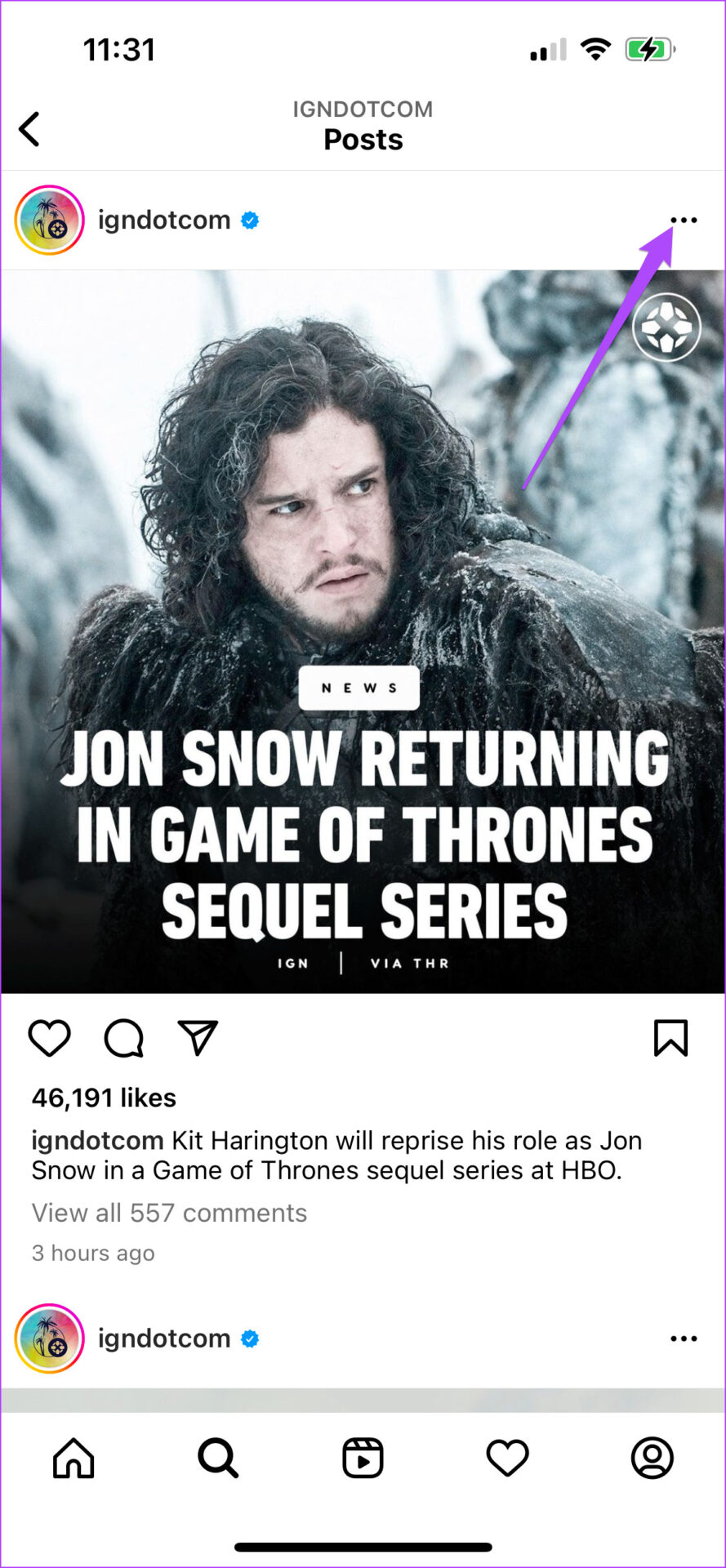
4. lépés: Érintse meg a Névjegy erről a fiókról lehetőséget.
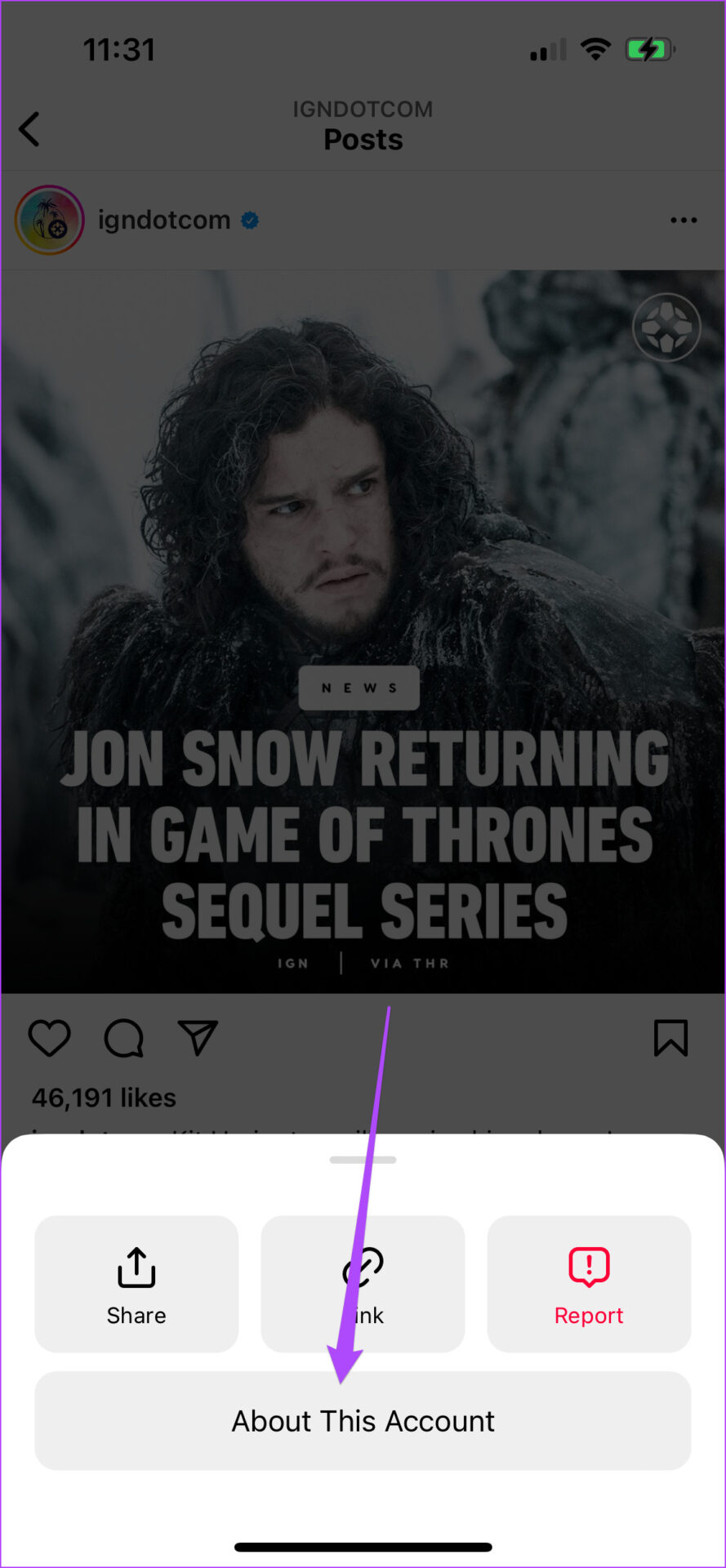
Mostantól látni fogja a fiók adatait, például a csatlakozás dátumát, a fiók alapját, a korábbi felhasználóneveket és egyebeket.
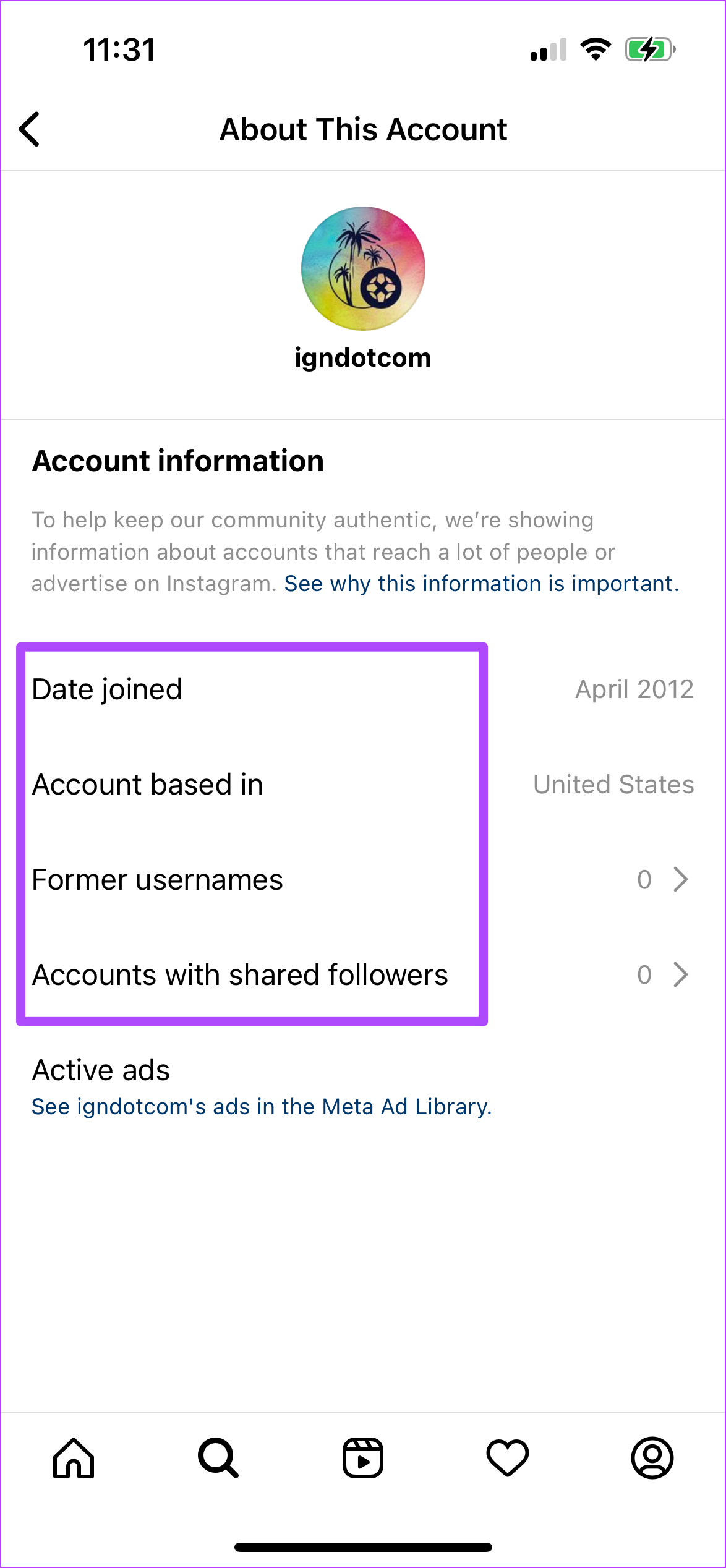
Az adott profilból futó hirdetéseket is megtekintheti a hitelesség ellenőrzéséhez.
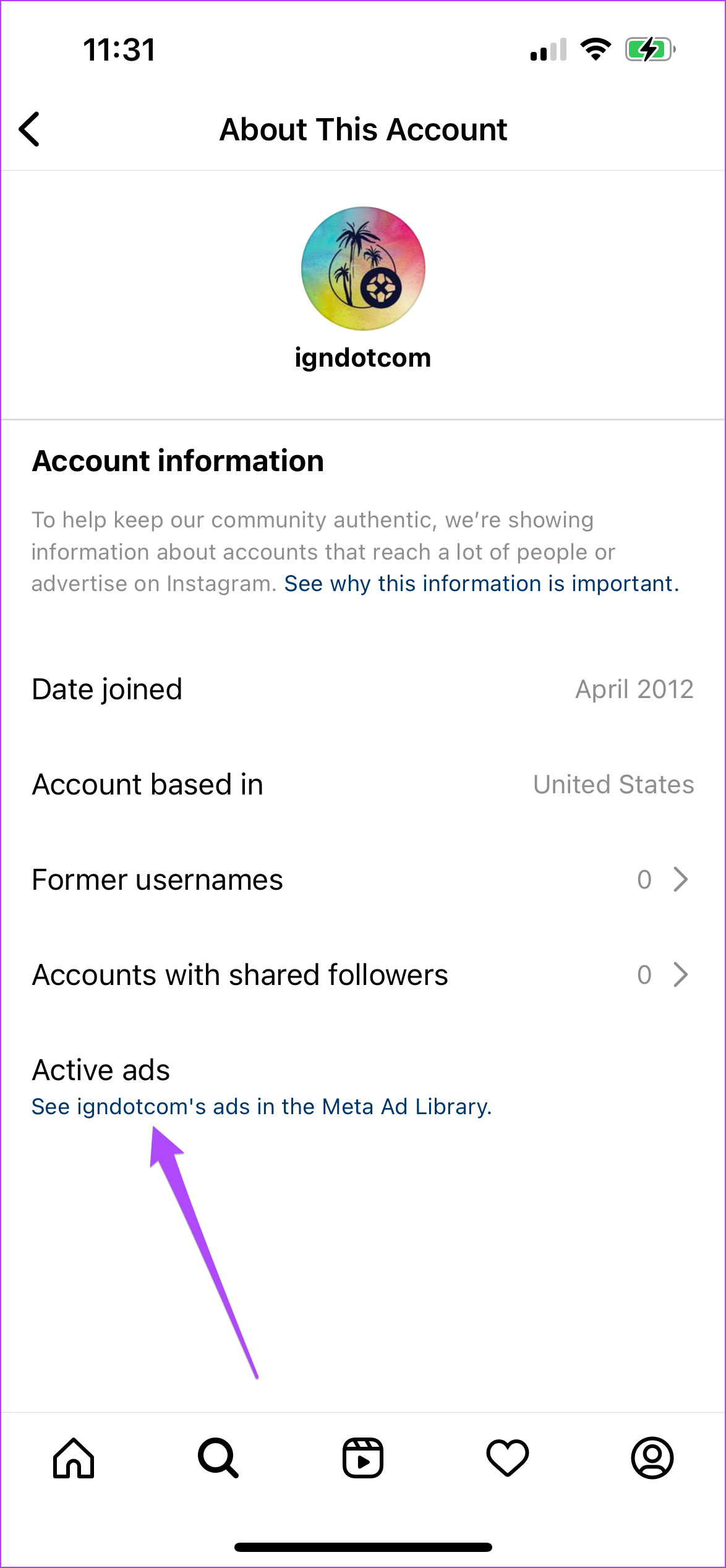
Ez a funkció csak az Instagramon lévő üzleti profilokhoz érhető el.
5. Az Instagram csevegési témájának módosítása
A csevegési téma módosításával személyre szabhatja egyéni Instagram-csevegéseit. Ez a funkció hasonló a csevegési téma színének megváltoztatásához a Facebook Messengerben. Ha leginkább az Instagram-csevegést szeretné használni, próbálja ki ezt a funkciót, hogy személyre szabja élményét. Kövesse az alábbi lépéseket.
1. lépés: Nyissa meg az Instagramot, és koppintson a csevegés ikonra a jobb felső sarokban.
2. lépés: Válasszon ki egy csevegést, amelynek témáját módosítani szeretné.
3. lépés: koppintson az „i” ikonra a csevegés jobb felső sarkában. Próbálja ki az Instagram nagyszerű szolgáltatásait
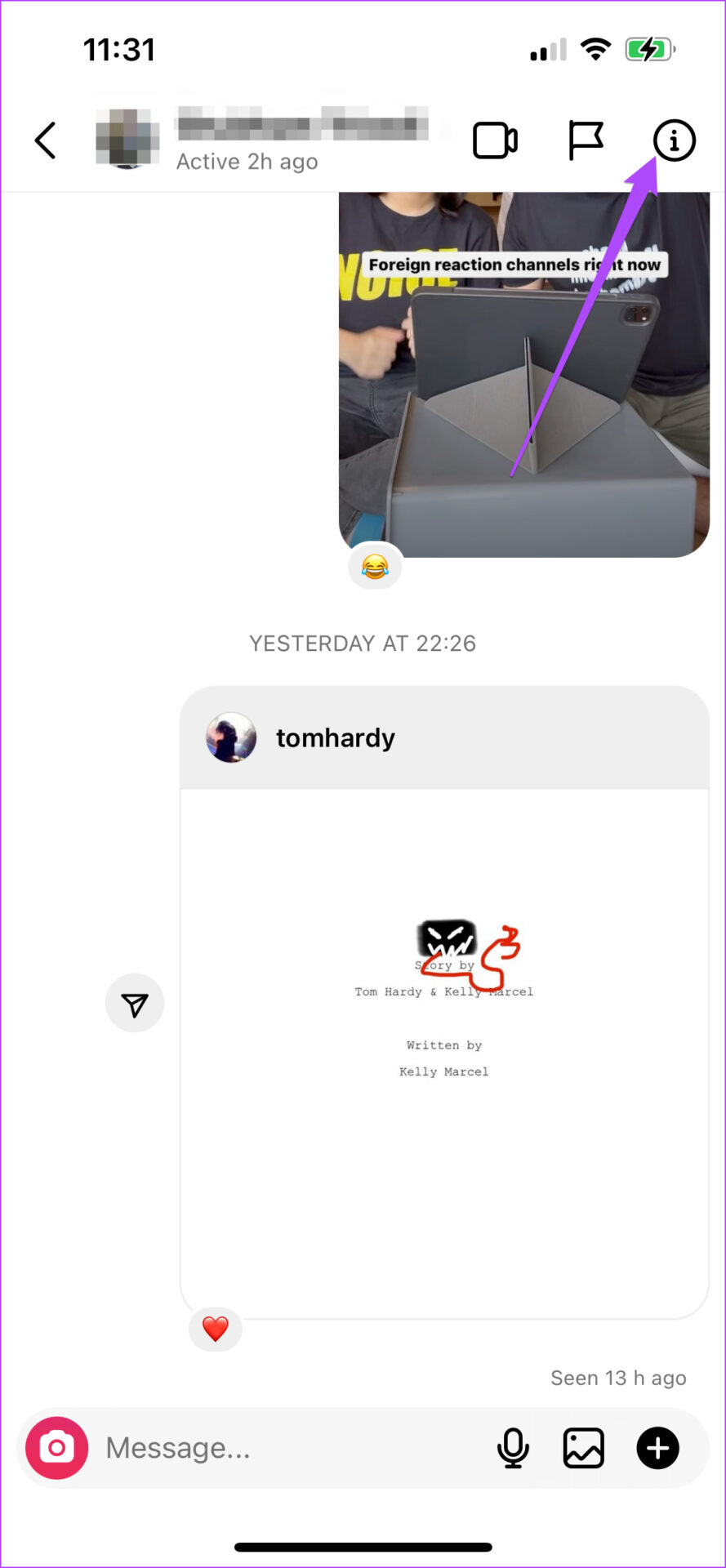
4. lépés: Válassza ki a témát.
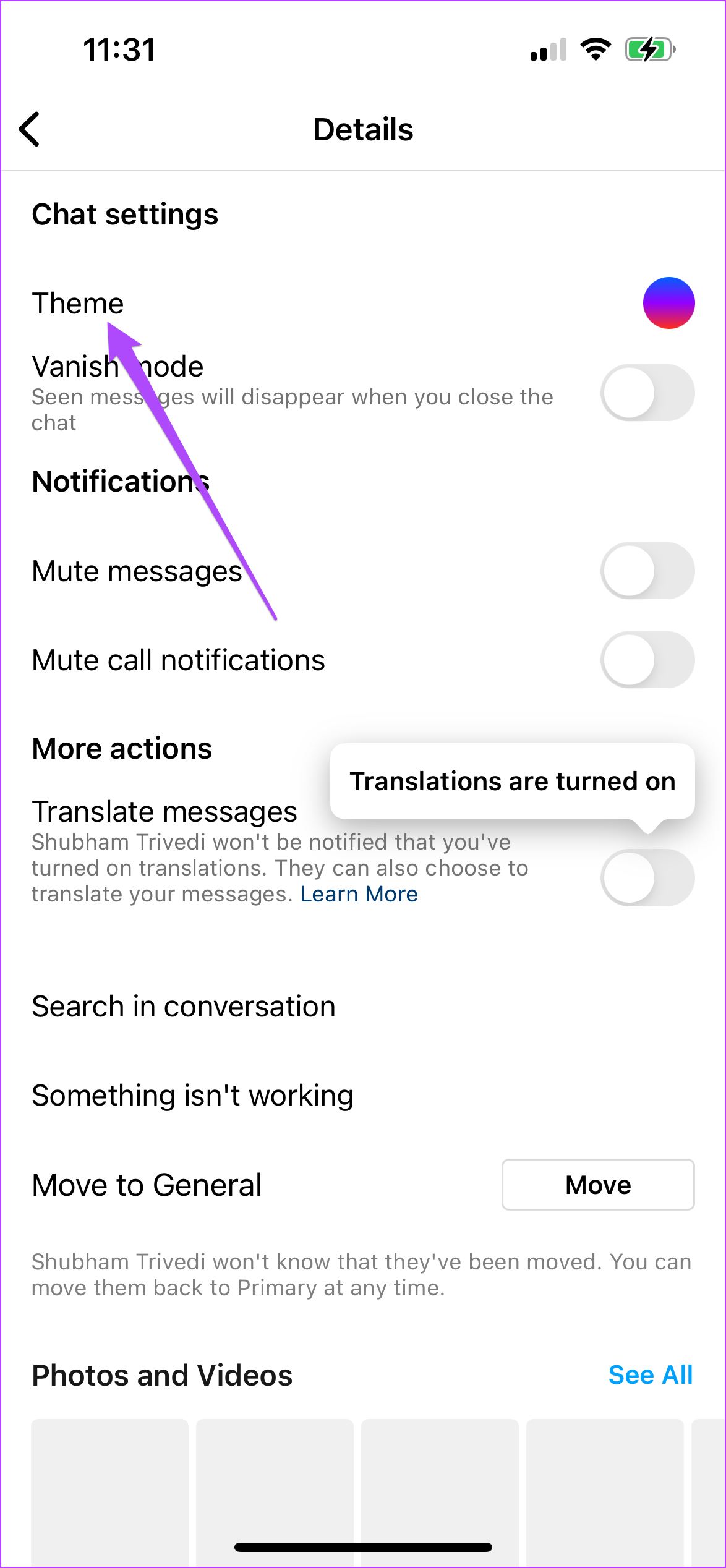
5. lépés: Görgessen le a kívánt téma kiválasztásához. Különböző színek és színátmenetek közül is választhat a csevegési témához.
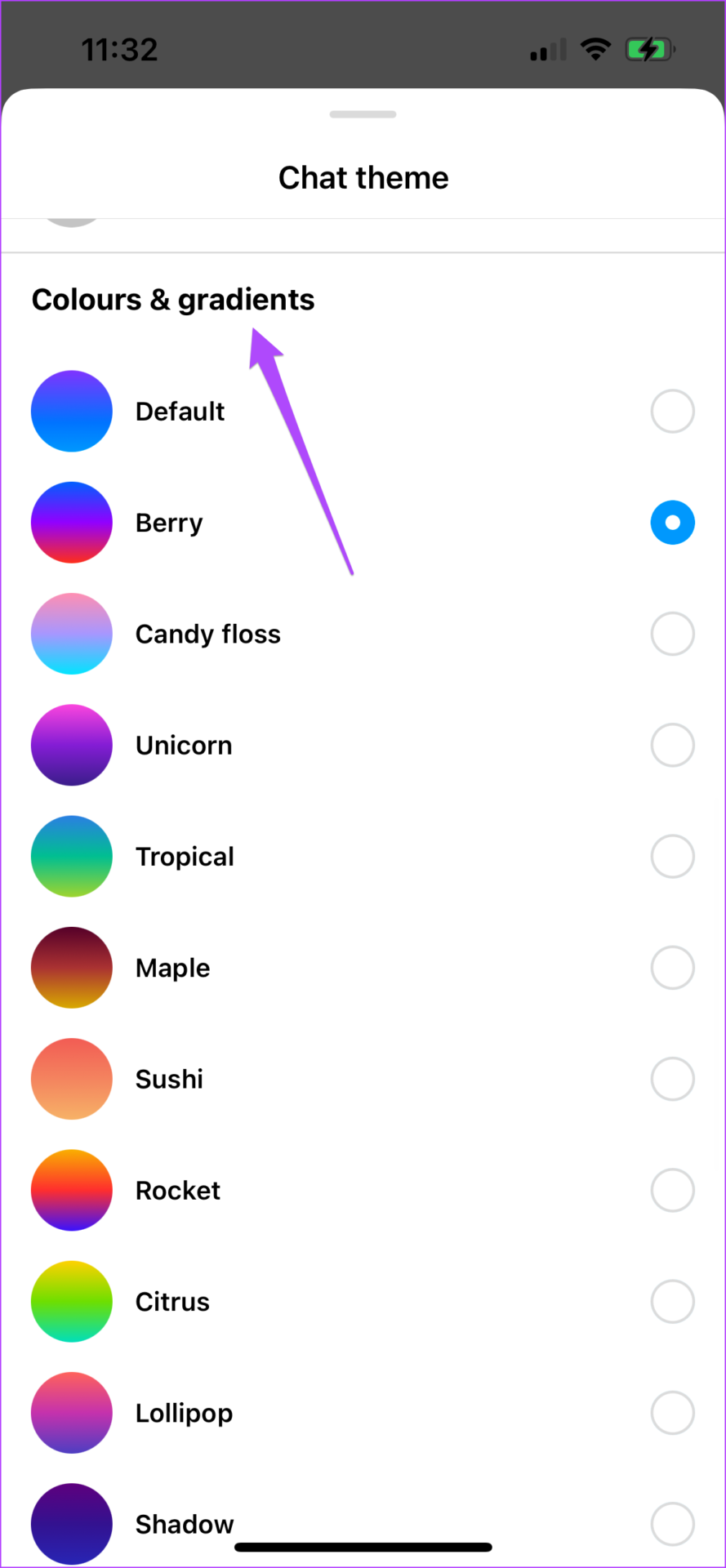
6. lépés: Térjen vissza a csevegésbe a változások megtekintéséhez.
6. Feliratok engedélyezése videóbejegyzésekhez
Az Instagram már nem csak egy képmegosztó platform. Sok felhasználó tesz közzé orsókat, és órákat tölt el rajtuk görgetéssel. Ha egy videót némítva szeretnél nézni, hogy ne zavarj másokat, de szeretnéd tudni, miről szól a videó, bekapcsolhatod a feliratokat. Így teheti meg.
1. lépés: Nyissa meg az Instagramot, és koppintson a profil ikonra a jobb alsó sarokban.
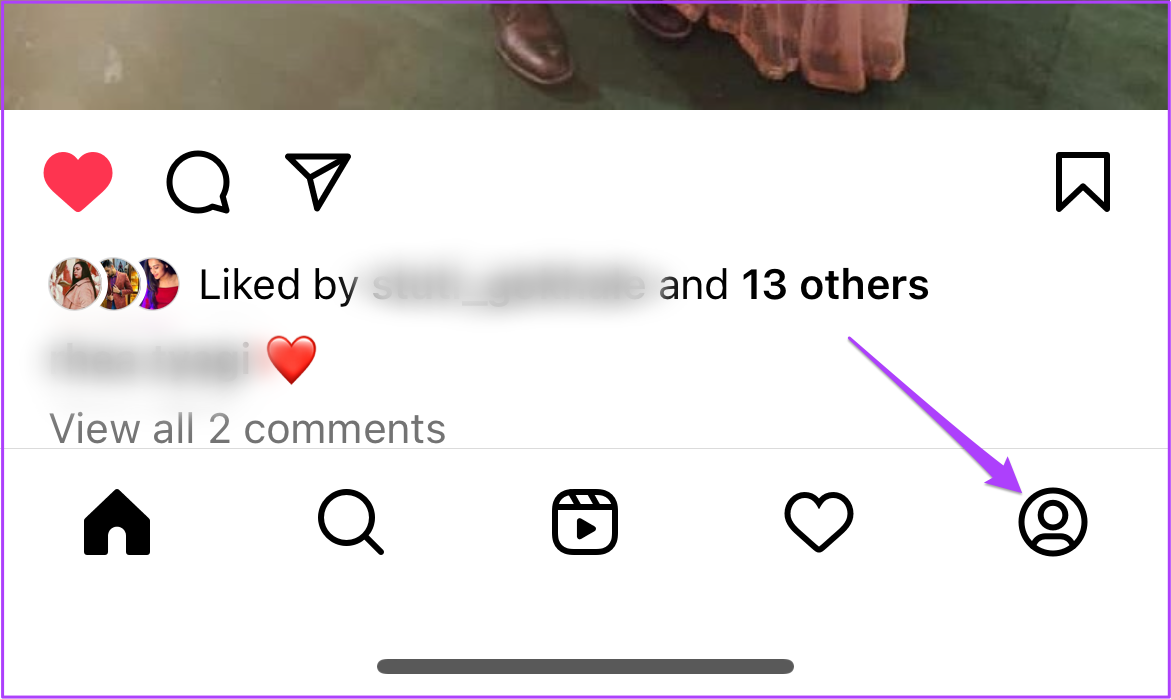
2. lépés: Koppintson a Hamburger menü ikonra a jobb felső sarokban.
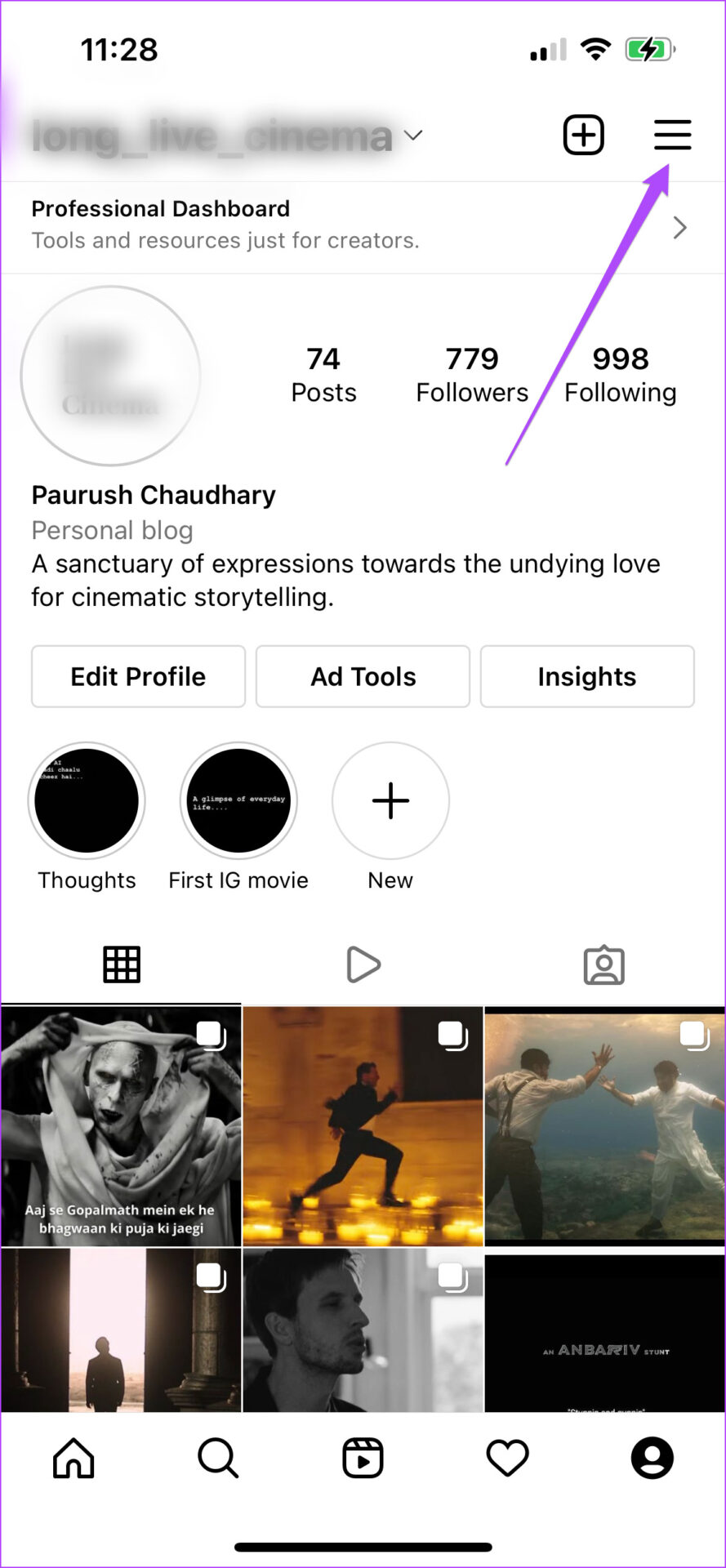
3. lépés: Válassza a Beállítások lehetőséget.
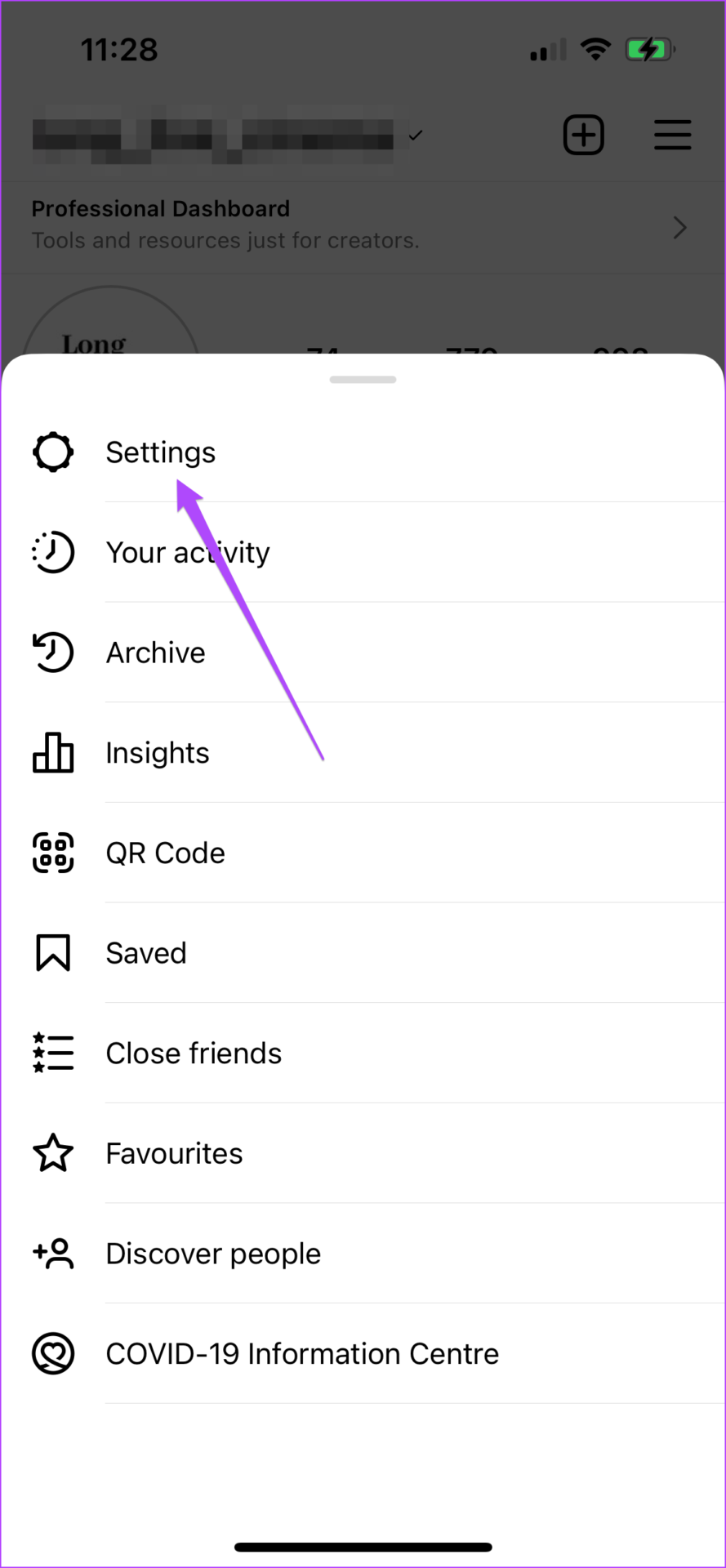
4. lépés: Koppintson a keresőmezőre, írja be a Captions szót, és nyomja meg a Return (iPhone) vagy az Enter billentyűt (Android).
5. lépés: Válassza ki a Feliratokat.
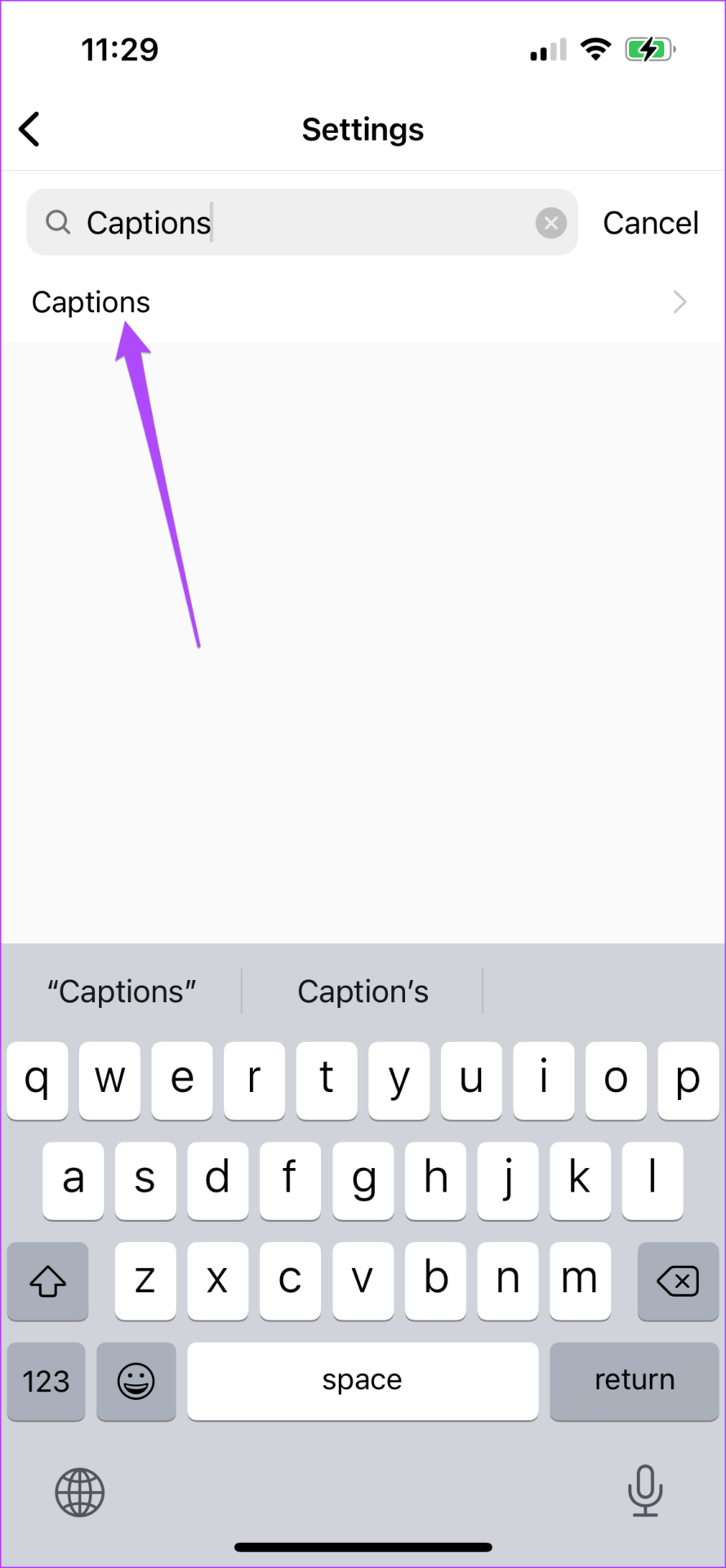
6. lépés: A feliratok engedélyezéséhez koppintson a kapcsolóra.
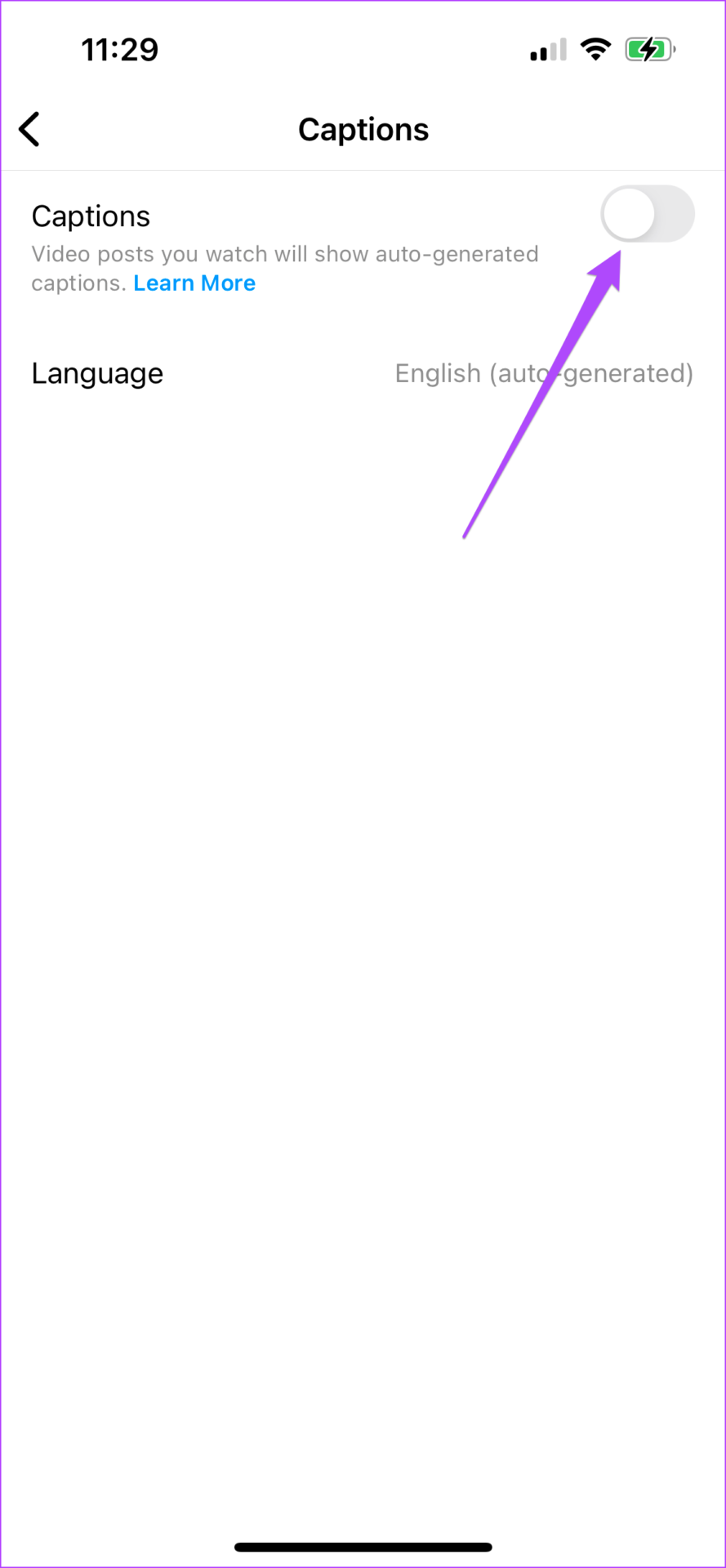
A feliratok nyelvét is kiválaszthatja.
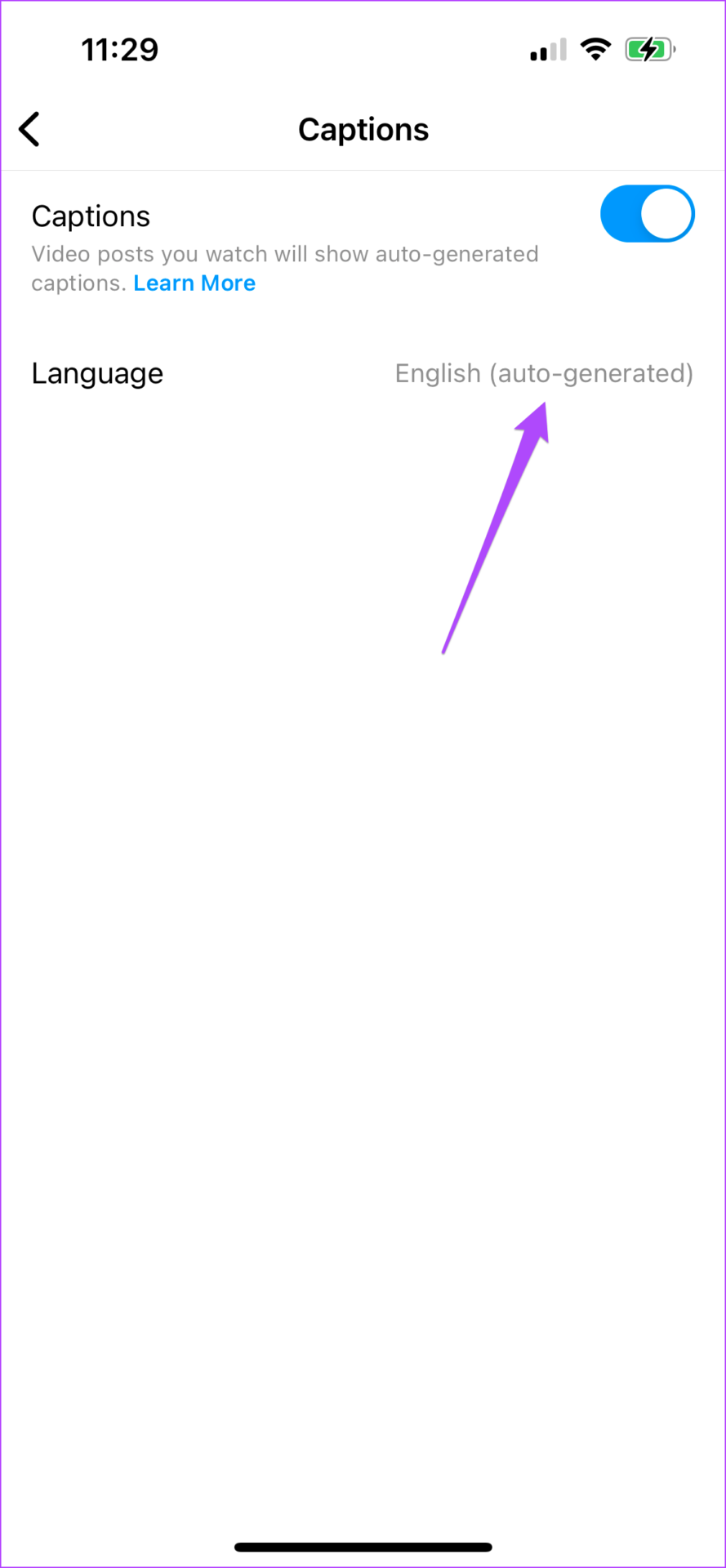
Fedezze fel az Instagramot nagyszerű funkciókkal
Az ilyen nagyszerű funkciók segítenek javítani az általános élményt. Akár tisztában volt a funkcióval, akár nem, a rendszeres kipróbálással időt takaríthat meg, és kényelmesen használhatja a platformot.

